i-tec CAMYSAFEDUALM2 User Manual
Displayed below is the user manual for CAMYSAFEDUALM2 by i-tec which is a product in the Storage Drive Enclosures category. This manual has pages.

P/N: CAMYSAFEDUALM2
User’s guide • Gebrauchsanweisung • Mode d’emploi
Manual de instrucciones • Manuale • Uživatelská příručka
Instrukcje obsługi • Užívateľská príručka • Vartotojo vadovas
MYSAFE USB-C / USB 3.0 2X
M.2 SSD RAID EXTERNAL CASE
FOR 2X M.2 B-KEY SATA SSD (NGFF) DISCS
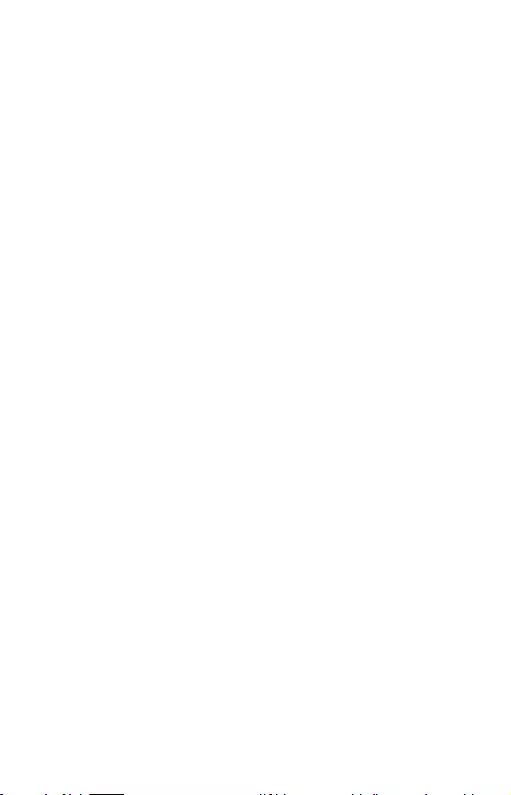
ENGLISH
Please read the entire instruction manual carefully. Detailed manual is
available on our website www.i-tec.cz/en/ in the tab „Manuals, drivers“. In
case of any issues, please contact our technical support at:
support@itecproduct.com
DEUTCH
Bitte lesen Sie das gesamte Handbuch sorgfältig durch. Die ausführliche
Gebrauchsanweisung ist auch auf unserer Webseite www.i-tec.cz/de/ unter
„Benutzerhandbücher, Treiber“ bei diesem Produkt zu nden. Wenn Sie
Probleme haben, kontaktieren Sie bitte unser Support-Team unter:
support@itecproduct.com
FRANÇAIS
Veuillez lire attentivement le manuel dans son intégralité. Un manuel détaillé
est disponible sur notre site www.i-tec.cz/fr/ sous l'onglet «Manuels, pilotes».
Si vous avez des problèmes, veuillez contacter notre équipe support à
support@itecproduct.com
ESPAÑOL
Por favor, lea atentamente todo el manual. El manual detallado está
disponible en nuestro sitio web, www.i-tec.cz/es/ bajo la pestaña "Manuales
y controladores" de este producto. Si tiene algún problema, póngase en
contacto con nuestro equipo de soporte en support@itecproduct.com
ITALIANO
Leggere attentamente tutto il Libretto d’uso. Il Libretto d’uso è a disposizione
anche sulla scheda “Manuali e strumenti” del nostro sito web:
www.i-tec.cz/it/. In caso di problemi rivolgersi al supporto tecnico:
support@itecproduct.com
ČESKY
Prosíme o pečlivé přečtení celého manuálu. Podrobný manuál je k dispozici na
našem webu www.i-tec.cz v záložce „Manuály, ovladače“ u tohoto produktu.
V případě problémů se můžete obrátit na naši technickou podporu:
support@itecproduct.com
POLSKI
Upewnij się, że uważnie przeczytałeś instrukcji obsługi. Szczegółowy
podręcznik jest dostępny na naszej stronie internetowej
www.i-tec.cz/pl/ w zakładce "Instrukcje, sterowniki". W razie jakichkolwiek
problemów, skontaktuj się z naszym serwisem pod adresem:
support@itecproduct.com
SLOVENSKY
Prosíme o dôkladné prečítanie celého manuálu. Podrobný manuál je
k dispozícii tiež na našom webe www.i-tec.cz v záložke „Manuály, ovladače“
pri tomto produkte. V prípade problémov sa môžete obrátiť na našu technickú
podporu: support@itecproduct.coM

LIETUVIU
Prašome įdėmiai perskaityti visą vadovą. Išsamų vadovą galite rasti mūsų
svetainėje www.i-tec.cz/en/ šio produkto skyrelyje „Manuals, drivers“. Iškilus
problemoms galite susisiekti su mūsų technine pagalba:
support@itecproduct.com
NEDERLANDS
Wij vragen u vriendelijk om de volledige handleiding zorgvuldig door te lezen.
Een gedetailleerde handleiding van dit product is beschikbaar op onze website
www.i-tec.cz/nl/ onder het tabblad "Handleidingen en drivers". Mochten er
zich problemen voordoen kunt u contact opnemen met ons supportcenter via
support@itecproduct.com.
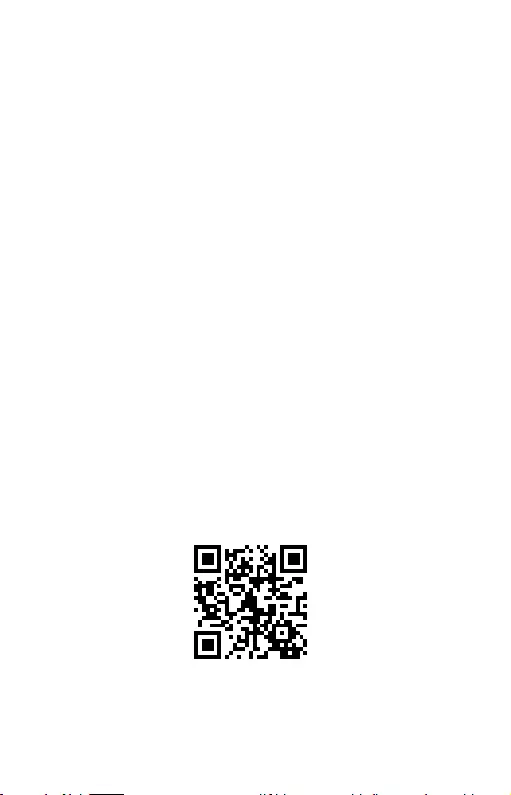
i-tec MYSAFE USB-C / USB 3.0
2X M.2 SSD RAID EXTERNAL CASE
ENGLISH................................................... 05–07
DEUTSCH.................................................. 08–11
FRANÇAIS................................................. 12–14
ESPAÑOL................................................... 15–17
ITALIANO................................................... 18–20
ČESKY........................................................ 21–23
POLSKI...................................................... 24–26
SLOVENSKY.............................................. 27–29
LIETUVOS................................................. 30–32
NEDERLANDS........................................... 33–35
WEEE......................................................... 36–37
Declaration of Conformity............................... 38
FCC....................................................................40
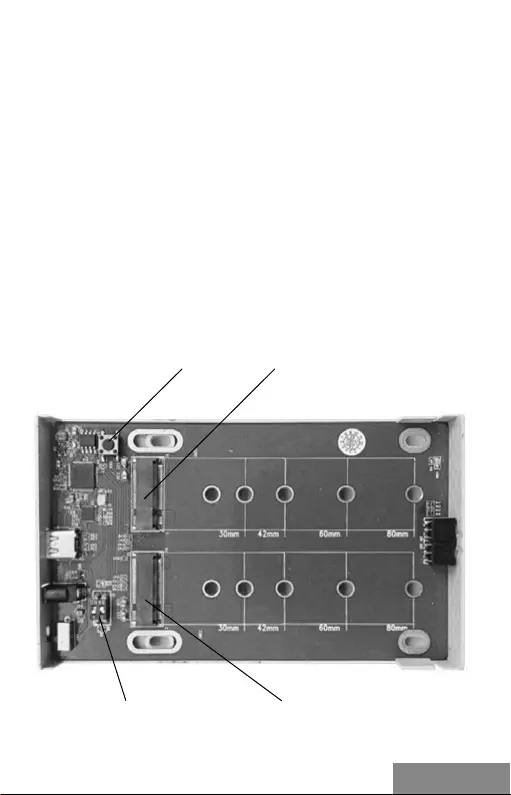
| 5
Quick Start
ENGLISHENGLISH
SPECIFICATION
• Extern USB-C case for 2x M.2 B-Key SATA Based SSD disks
• Transmission interface: 1x USB-C, Gen 2
• Compatible with M.2 B-Key SATA Based SSD disks with the sizes
of 2230, 2242, 2260, 2280
• Backward compatible with the USB 3.0/2.0 interface thanks to the
attached USB-C to USB 3.0 cable.
• Plug & Play function support
• Active LED diodes indicating the case state (illuminates - is connected,
ashes - a writing/reading procedure in progress)
• RAID eld switch
• Power supply 5V, 900mA
• Weight: 165 g
• Dimensions: 125 x 78 x 20 mm
SYSTEM REQUIREMENTS
Windows 7/8/8.1/10 32/64bit, macOS 10.x and higher – automatic installation
of the drivers from the system.
Free USB-C or USB-A port.
RESET BUTTON SLOT 2
RAID CONTROLLER SWITCH SLOT 1

6 |
i-tec MySafe USB-C / USB 3.0 2x M.2 SSD RAID External Case
ENGLISH ENGLISH
M.2 DISK HARDWARE INSTALLATION
Proceed according to the following instructions:
1.
Put out the inner part with the motherboard.
2.
Insert M.2 disks so that the slot in the disk complied with the slot on the
M.2 connector. Afterwards screw the M.2 disks on the contrary side to
the motherboard.
3.
Set the RAID eld - see article "RAID eld setting".
4.
Put this set back in the case and screw it from the bottom part.
5.
Glue legs on the bottom side of the case.
6.
Connect the USB-C or USB-C/A cable to the case and to the computer.
7.
Switch-over the ON/OFF switch to the ON position.
8.
Detection and automatic installation will be performed.
9.
Now the device is ready for use.
RAID FIELD SETTING
Attention: By changing the setting, you will always lose your already saved
data.
1.
At the switch, select one of four options of connection of the disks in
dependence on the need of use.
A) Raid 0 – stripping/sum of disks, writing to the both simultaneously,
interlaced (ash the both LED). A benet is a high writing/reading speed.
Attention: In case of a failure of one of the disks, all data will be lost
B) JBOD/separate disks – There is reported as two separate disks in the
system (ashes LED depending on a disk to which the record is being
performed)
C) JBOD/disks capacity sum – There is reported as one disk with a capacity of
the sum of the inserted disks (consecutive writing to one and afterwards
to the second disk, LED ashes depending on a disk to which the record
is being performed)
D) Raid 1 – Mirroring (both LEDs ash at writing, in case of reading –
just one). In case of a failure of one of the disks, data will not be lost.
2.
While the case is connected and switched-on, push the Reset button for
5 seconds. The RAID eld will be readjusted.
3.
Format the disks.
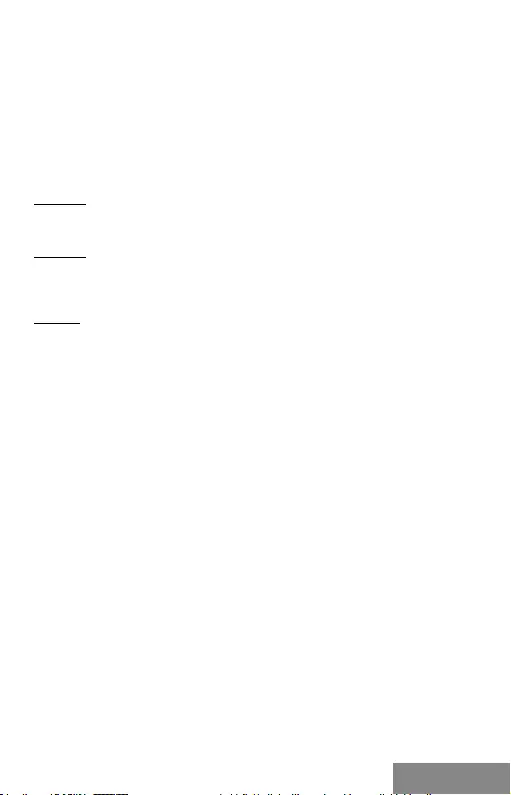
| 7
Quick Start
ENGLISHENGLISH
POWER SUPPLY
In case that the case is not suciently powered by means of a USB-C port,
we recommend that you connect an extern 5V power source (it is not a part
of the package).
SOFTWARE INSTALLATION
Windows 7/8/8.1/10 32/64bit or macOS 10.x and higher
At connection of the device to a computer, detection and automatic
installation of the drivers from the system will be performed.
Remarks: At operation, the case surface can be heated up. This is a usual
operating feature and is not a defect. This way, the electronics are being
cooled. We recommend that you not cover the case by things.
Remarks: For correct function of the device, rstly it is necessary to format the
new disk Proceed according to the below mentioned instructions. As far as the
disk was earlier used, then this might not be a necessity. By formatting, you
will always lose your already saved data.
Remark: We recommend that you save essential or valuable data on more than
one disks or other recording media.
NEW HDD FORMATTING
1.
Click the right mouse button on "My Computer".
2.
Select "Manage"
3.
Click on "Disks Management"
4.
Select HDD described as "Unallocated" or "Uninitialized" with a specied
capacity of the inserted disk (usually, a number with a few digit values
lower is being displayed).
5.
As far as the disk is not initialized, click the right mouse button on the left
eld and select "Initialize Disk".
6.
Click the right mouse button on the disk area and select "New Simple
Bunch", click on "Next".
7.
Leave the bunch size on the maximum and click on "Next"
8.
Select "Allocate a Letter to the Unit" and click on "Next".
9.
Select "Format the Bunch with the Following Setting" (leave the initial
setting). Click on "Next" and "Finish".
10.
HDD formatting will be performed. The formatting time depends on the
HDD size. Afterwards the HDD is visible in the system.
PACKAGE CONTENT
• Extern case for a M.2 disk
• USB-C cable with a length of 45cm
• USB-C to USB 3.0 cable with a length of 45cm
• Screw-driver
• Screws
• Rubber legs
• User manual
FREQUENTLY ASKED QUESTIONS
Available on our website www.i-tec.cz/en/ on the "FAQ" tab of this product.
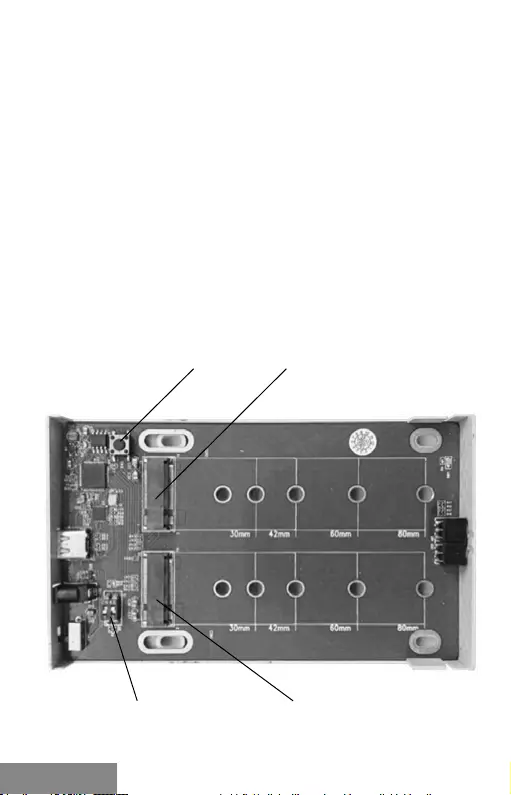
8 |
i-tec MySafe USB-C / USB 3.0 2x M.2 SSD RAID External Case
DEUTSCH
SPEZIFIKATION
• Externes USB-C-Gehäuse für 2x M.2 B-Key SATA basierten SSD-
Festplatten
• Übertragungsschnittstelle: 1x USB-C, Gen 2
• Kompatibel mit M.2 B-Key SATA basierten SSD-Festplatten von der Größe
2230, 2242, 2260, 2280
• Rückwärts kompatibel zu USB 3.0/2.0-Schnittstelle dank mitgeliefertem
USB-C- auf USB 3.0-Kabel
• Unterstützung der Plug & Play Funktion
• Aktive LED-Kontrollleuchte, die den Versorgungszustand anzeigt
(es leuchtet – angeschlossen, es blinkt – Schreiben/Lesen)
• RAID-Umschalter
• Versorgung 5V, 900mA
• Gewicht: 165 g
• Abmessungen: 125 x 78 x 20 mm
SYSTEMANFORDERUNGEN
Windows XP/Vista/7/8/8.1/10 32/64bit, macOS 10.x und höher –
automatische Treiberinstallation vom System
Freier USB-C- oder USB-A-Port
RESET BUTTON SLOT 2
RAID CONTROLLER SWITCH SLOT 1
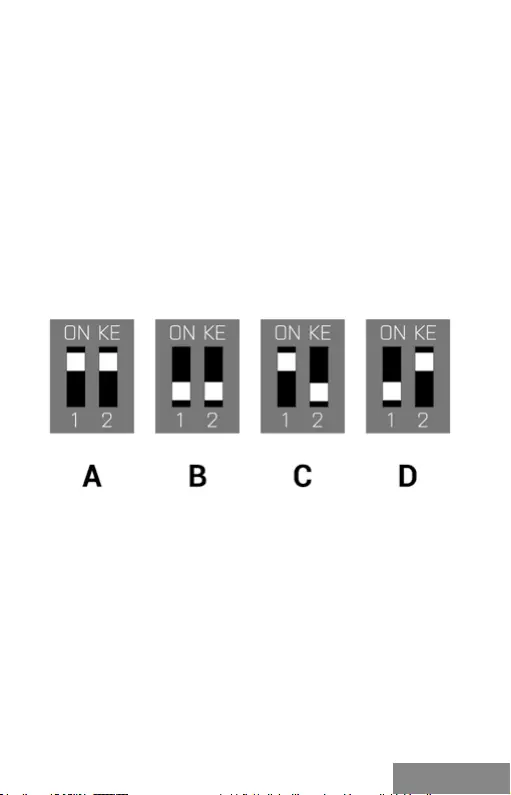
| 9
Quick Start
DEUTSCH
HARDWARE-INSTALLATION DER M.2 FESTPLATTE
Befolgen Sie die folgenden Anweisungen:
1.
Ziehen Sie den Innenteil mit Hauptplatine aus.
2.
Legen Sie die M.2 Festplatte so ein, dass sie an M.2 Anschluss
angeschlossen werden kann. Dann schrauben Sie die M.2 Festplatte zur
Hauptplatine von der anderen Seite zu.
3.
Stellen Sie RAID ein, siehe den Absatz „Einstellung von RAID“.
4.
Schieben Sie dieses Komplett in das Gehäuse wieder ein und schrauben
Sie es von der Unterseite zu.
5.
Kleben Sie die Gummifüße auf das Gehäuseunterteil.
6.
Schließen Sie das USB-C- oder USB-C/A-Kabel an das Gehäuse und an
den Computer an.
7.
Schalten Sie den ON/OFF-Schalter in die ON-Position um.
8.
Es kommt zur Geräteerkennung und automatischer Installation.
9.
Das Gerät kann jetzt benutzt werden.
RAID-EINSTELLUNG
Hinweis: Durch Einstellungsänderung werden die bereits gespeicherten Daten
überschrieben.
1.
Wählen Sie an dem Umschalter eine der vier Möglichkeiten, wie die
Festplatte je nach Verwendungszweck anzuschließen ist.
A) Raid 0 – Stripping/Gesamtzahl der Festplatten, Schreiben auf beide
gleichzeitig, verschachtelt (beide LEDs blinken). Den Vorteil stellt die hohe
Geschwindigkeit des Schreibens/Lesens dar. Hinweis: Bei Beschädigung
einer der Festplatten kommt es zum totalen Datenverlust.
B) JBOD/unabhängige Festplatten – sie werden als zwei unabhängige
Festplatten im System angezeigt (LED blinkt abhängig von der Festplatte,
auf die geschrieben wird)
C) JBOD/Gesamtzahl der Festplattenkapazität – es wird als eine Festplatte
von der Kapazität, die die Gesamtzahl eingelegter Festplatten darstellt, im
System angezeigt (fortlaufendes Schreiben auf eine und dann auf zweite
Festplatte, LED blinkt abhängig von der Festplatte, auf die geschrieben
wird)
D) Raid 1 – Spiegeln (beide LEDs blinken beim Schreiben, beim Lesen blinkt
nur eine). Bei Beschädigung einer der Festplatten kommt es zu keinem
Datenverlust.
2.
Wenn das Gehäuse angeschlossen und eingeschaltet ist, drücken
Sie die Reset-Taste 5 Sekunden lang. Die Neueinstellungen werden
übernommen.
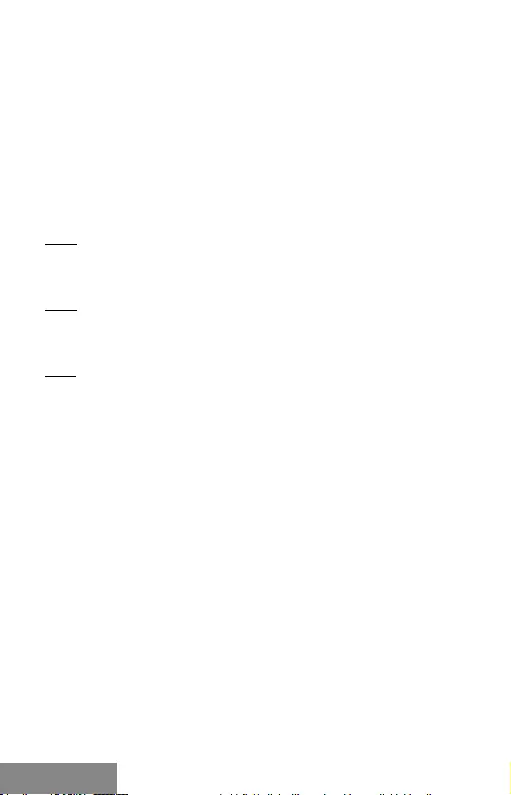
10 |
i-tec MySafe USB-C / USB 3.0 2x M.2 SSD RAID External Case
DEUTSCH
3.
Formatieren Sie die Festplatten.
VERSORGUNG
Wenn das Gehäuse mit Hilfe von USB-C-Port nicht genügend versorgt wird,
empfehlen wir den Anschluss eines externen 5V-Adapters (gehört nicht zum
Lieferumfang).
SOFTWARE-INSTALLATION
Windows 7/8/8.1/10 32/64bit oder macOS 10.x und höher
Nach dem Anschluss an PC oder Macintosh kommt es zur Geräteerkennung
und automatischen Treiberinstallation vom System.
Bem.: Beim Betrieb kann es zur Erwärmung des Gehäuses kommen. Es ist
eine normale Betriebseigenschaft und stellt keinen Fehler dar. Dadurch wird
die Elektronik im Gehäuse gekühlt. Es ist empfehlenswert, das Gehäuse frei
stehen zu lassen.
Bem.: Damit das Gerät richtig funktioniert, muss die neue Festplatte zuerst
formatiert werden. Folgen sie den unten angeführten Anweisungen. Wenn
die Festplatte schon früher benutzt wurde, muss es nicht nötig sein. Durch
Formatieren verlieren Sie immer die bereits gespeicherten Daten.
Bem.: Es ist empfehlenswert, die wichtigen oder wertvollen Daten auf mehreren
Festplatten oder anderen Speichermedien zu speichern.
FORMATIEREN DER NEUEN FESTPLATTE
1.
Klicken Sie mit rechter Maustaste auf „Mein Computer“.
2.
Wählen Sie „Verwalten“.
3.
Klicken Sie auf „Festplattenverwaltung“.
4.
Wählen Sie die Festplatte, bei der „Nicht zugeordnet“ und die Kapazität
der eingelegten Festplatte angegeben ist (es wird wahrscheinlich eine
um etwas niedrigere Kapazität angezeigt).
5.
Sofern der Datenträger nicht initialisiert ist, klicken Sie mit der rechten
Maustaste auf das linke Feld und wählen Sie "Datenträger initialisieren".
6.
Klicken Sie mit rechter Maustaste auf den Bereich der Festplatte und
wählen Sie „Neuer einfacher Datenträger“, klicken Sie auf „Weiter“.
7.
Lassen Sie die Größe des Datenträgers auf Maximum und klicken Sie auf
„Weiter“.
8.
Wählen Sie „Den Buchstaben der Einheit zuordnen“ und klicken Sie auf
„Weiter“.
9.
Wählen Sie „Den Datenträger mit folgender Einstellung formatieren“
(lassen Sie die Werkseinstellung). Klicken Sie auf „Weiter“ und
„Beenden“.
10.
Die Festplatte wird formatiert. Die Dauer des Formatierens ist von der
Größe der Festplatte abhängig, danach wird die Festplatte vom System
erkannt.
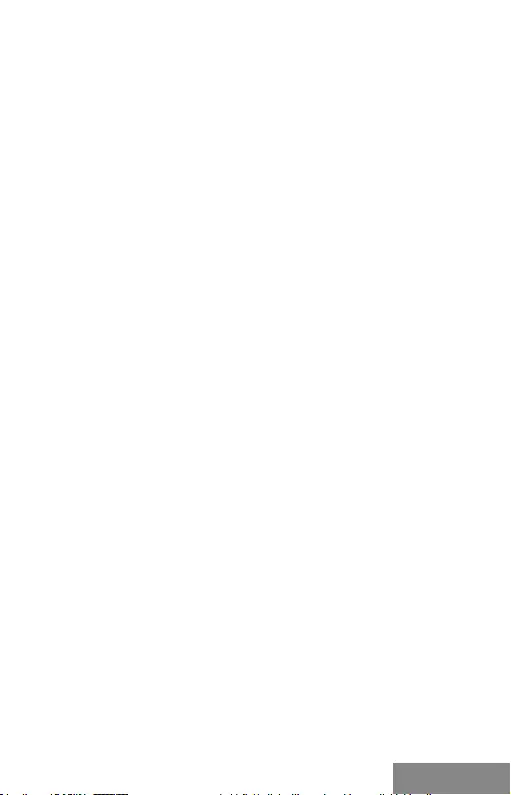
| 11
Quick Start
DEUTSCH
LIEFERUMFANG
• Externes Gehäuse für M.2 Festplatte
• USB-C-Kabel – Länge 45 cm
• USB-C- auf USB 3.0-Kabel – Länge 45 cm
• Schraubenzieher
• Schrauben
• Gummifüße
• Benutzerhandbuch
HÄUFIG GESTELLTE FRAGEN
Verfügbar auf unserer Webseite www.i-tec.cz/de/ auf der Registerkarte "FAQ"
dieses Produkts.

12 |
i-tec MySafe USB-C / USB 3.0 2x M.2 SSD RAID External Case
FRANÇAIS
SPÉCIFICATIONS
• Cadre USB-C externe pour les lecteurs SSD basés sur SATA B-Key 2x M.2
• Interface de transmission: 1x USB-C, Gen 2
• Compatible avec les disques SSD M.2 B-Key SATA 2230, 2242, 2260, 2280
• Rétro-compatible USB 3.0 / 2.0 grâce à la connexion USB-C vers le câble
USB 3.0.
• Prise en charge fonction Plug & Play
• LED indiquant l‘état d’activité du boitier (éclairé – connecté, clignotant –
écriture / lecture)
• Sélecteur de la matrice RAID
• Alimentation 5V, 900mA
• Poids: 165 g
• Dimensions: 125 x 78 x 20 mm
EXIGENCES DU SYSTÈME
Windows 7/8/8.1/10 32/64bit, macOS 10.x et supérieur – Installation
automatique
des pilotes dans le système.
Port USB-C ou USB-A libre.
RESET BUTTON SLOT 2
RAID CONTROLLER SWITCH SLOT 1
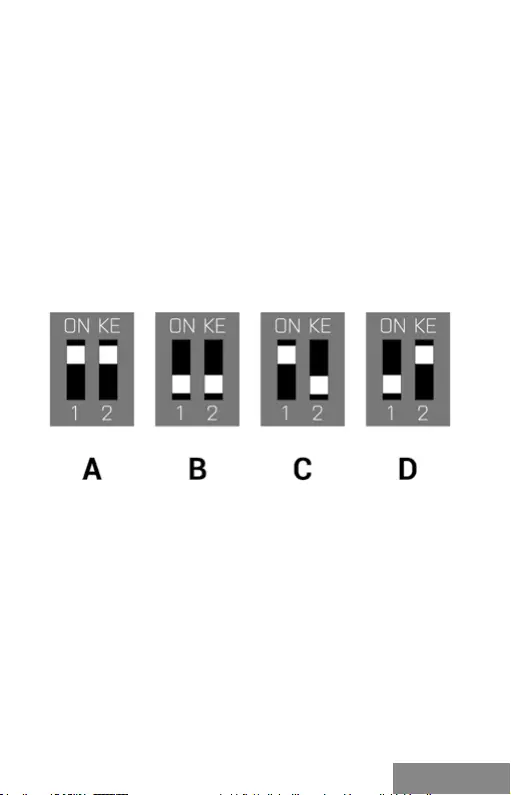
| 13
Quick Start
FRANÇAIS
INSTALLATION MATERIEL DU DISQUE M.2
Veuillez suivre les étapes suivantes:
1.
Faites glisser la partie interne du panneau.
2.
Insérez les disques M.2 de sorte que la découpe du disque corresponde à
la découpe du connecteur M.2. Ensuite, vissez les disques M.2 sur le côté
opposé à la plaque de base.
3.
Placez la matrice RAID, voir alinéa placement de la matrice RAID.
4.
Faites glisser cet assemblage dans le cadre et vissez-le sur le fond.
5.
xez les pieds sur le dessous du cadre.
6.
Branchez le câble USB-C ou USB-A au boitier et à l‘ordinateur.
7.
Mettez l‘interrupteur ON / OFF sur ON.
8.
La détection et l‘installation se font automatiquement.
9.
L‘appareil peut maintenant être utilisé
AJUSTEMENT DE LA MATRICE RAID
Attention: La modication des paramètres entrainera toujours la perte des
données déjà sauvegardées.
1.
Sélectionnez sur le commutateur et selon l’utilisation souhaité l‘une des
quatre options de connexion du disque.
A) Raid 0 – entrelacement de disques / volume agrégé par bandes , écriture
simultanée, entrelacée (les deux icônes clignotent). Un avantage est la
vitesse d‘écriture / lecture élevée. Attention: L‘un des disques va perdre
des données.
B) JBOD / disques séparés – Signalé comme deux disques séparés dans le
système (voyant clignotant selon le disque sur lequel il est écrit)
C) JBOD / capacité totale du disque – signalé dans le système comme un
seul disque représentant la somme des capacités des disques insérés
(écriture progressive sur le premier puis le second disque, clignotement
de la LED du disque sur lequel s’effectue l’écriture)
D) Raid 1 – miroir (les deux LED clignotent pendant l‘écriture, une seule
pendant la lecture). Pas de perte de données en cas de panne d’un des
disques.
2.
Lors de la connexion / déconnexion du boitier, appuyez pendant
5 secondes sur le bouton de réinitialisation. La matrice RAID sera
réinitialisée.
3.
Formatez les disques
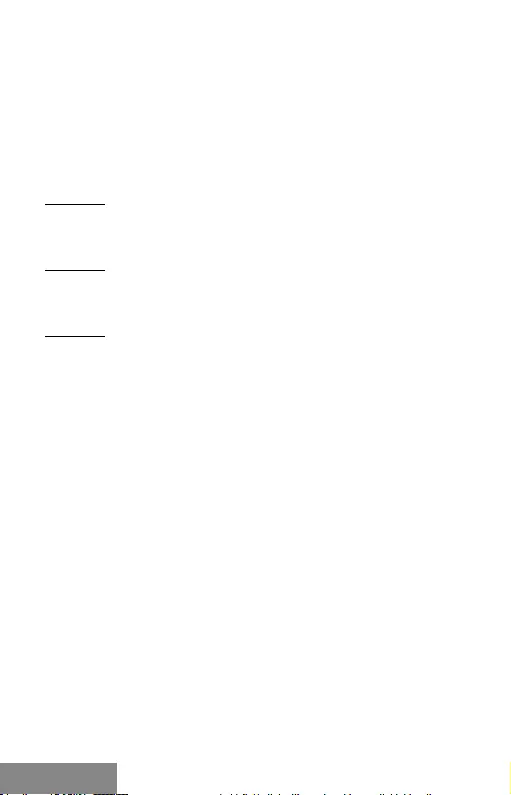
14 |
i-tec MySafe USB-C / USB 3.0 2x M.2 SSD RAID External Case
FRANÇAIS
ALIMENTATION
Si le cadre n‘est pas susamment alimenté par le port USB-C, nous vous
recommandons de brancher une source d‘alimentation externe 5V (non
fournie).
INSTALLATION LOGICIELLE
Windows 7/8/8.1/10 32/64bit ou macOS 10.x et supérieur
L’équipement et les pilotes seront automatiquement détectés et installés
dans le système lors de la connexion à un ordinateur.
Remarque: Pendant le fonctionnement, la surface du cadre peut devenir
chaude. Ceci est une fonctionnalité normale et n‘est pas un défaut. C‘est ainsi
que l‘électronique refroidit à l‘intérieur du cadre. Nous recommandons de ne
pas couvrir le boitier d’objets divers.
Remarque: Pour un fonctionnement correct de l‘appareil, le nouveau lecteur
doit d‘abord être formaté. Suivez les instructions ci-dessous. Si le disque a
déjà été utilisé, cela peut ne pas être nécessaire. En formatant, vous perdrez
toujours les données déjà sauvegardées.
Remarque: Nous vous recommandons de stocker les données importantes ou
précieuses sur plusieurs disques ou autres supports d‘enregistrement
FORMATAGE D’UN NOUVEAU DISQUE DUR
1.
Faites un clic droit sur „Poste de travail“.
2.
Sélectionnez „Gérer“.
3.
Cliquez sur „Gestion des disques“
4.
Sélectionnez le disque dur qui est signalé comme „Non attribué“ et où
est indiqué la capacité du disque inséré (indication parfois moindre).
5.
Si le disque n‘est pas initialisé, faites un clic droit dans la case de gauche
et sélectionnez „Initialiser le disque“.
6.
Faites un clic droit sur la zone du disque et sélectionnez „Nouveau
volume simple“, cliquez sur „Suivant“.
7.
Laissez le volume du disque au maximum et cliquez sur „Suivant“.
8.
Sélectionnez „nommez le disque“ et cliquez sur „Suivant“.
9.
Sélectionnez „Formater le disque avec les réglages suivants“ (laissez
„réglage par défaut“). Cliquez sur „Suivant“ et „Terminer“.
10.
le formatage du disque dur s’effectue. Le temps de formatage dépend de
la taille du disque dur, puis le disque dur sera visible dans le système
CONTENU DE L‘EMBALLAGE
• Cadre externe pour disque M.2
• Câble USB-C - longueur 45cm
• Câble USB-C vers USB 3.0 - longueur 45cm
• Tournevis
• Vis
• Tampons en caoutchouc
• Guide de l‘utilisateur
RÉPONSES AUX QUESTIONS FRÉQUEMMENT POSÉES
À votre disposition sur notre page web www.i-tec.cz/fr/, où se trouvent sous
l’onglet de « FAQ » qui correspondent au respectif produit.
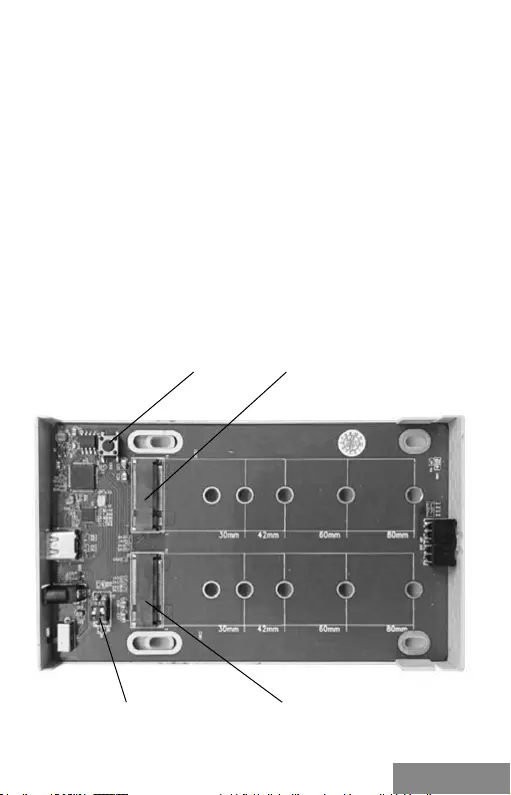
| 15
Quick Start
ESPAÑOLESPAÑOL
ESPECIFICACIONES:
• Caja externa USB-C para 2x M.2 B-Key SATA based SSD discos
• Interfaz de transferencia: 1x USB-C, Gen 2
• Compatible con discos M.2 B-Key SATA based SSD, la carcasa admite
varias alturas de unidad, incluyendo: 2230, 2242, 2260, 2280
• Compatible con versiones anteriores USB 3.0/2.0 gracias a cable USB-C
a USB 3.0 incluido en embalaje
• Soporte de función Plug & Play
• Señalización LED – (está iluminado – conectado; está parpadeando –
escritura / lectura)
• Interruptor RAID
• Fuente de alimentación 5V, 900mA
• Peso: 165 g
• Dimensiones: 125 x 78 x 20 mm
REQUISITOS DEL SISTEMA:
Windows 7/8 /8.1/10 32/64bit, macOS 10.x o superior - Instalación automática
de controladores del sistema.
Puerto USB-C o USB-A libre.
RESET BUTTON SLOT 2
RAID CONTROLLER SWITCH SLOT 1
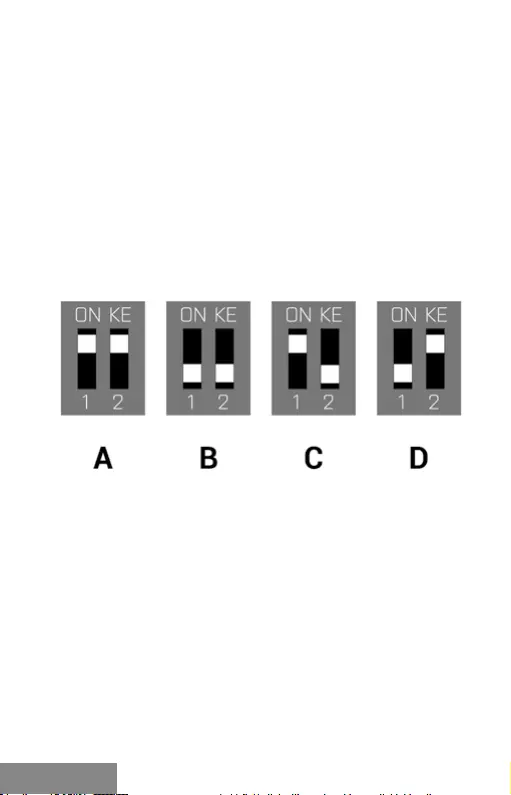
16 |
i-tec MySafe USB-C / USB 3.0 2x M.2 SSD RAID External Case
ESPAÑOL ESPAÑOL
INSTALACIÓN HARDWARE DEL DISCO M.2:
Sigua estos pasos:
1.
Deslice la parte interna con la placa base.
2.
Inserte los discos M.2 de modo que el corte en el disco corresponda con
el puerto en el conector M.2. Luego atornille el disco M.2 del otro lado de
la placa base.
3.
Prepare el RAID (ver párrafo sobre ajustar la matriz RAID)
4.
Introduzca este ensamblaje nuevamente en la carcasa y atorníllelo desde
la parte inferior.
5.
Pega las patas de goma en la parte inferior de la carcasa.
6.
Conecte el cable USB-C o USB-C/A en a la caja y al portátil.
7.
Ponga el interruptor de ON/OFF en posición ON.
8.
El dispositivo se detecta y comienza la instalación automática.
9.
Ahora el dispositivo está listo para usar.
AJUSTAR LA MATRIZ RAID
Atención: El cambio de la conguración siempre perderá los datos ya guardados.
1.
Ponga el interruptor en la posición de acuerdo con la función que usted
ha seleccionado:
A) Raid 0 – stripping/ conjunto dividido, distribuye los datos equitativamente
entre ambos discos al mismo tiempo (parpadean ambos LED). La ventaja
es la alta velocidad de escritura / lectura. Atención: Si uno de los discos
falla, pierde su data completa.
B) JBOD/discos separados – En el sistema se puede ver como dos unidades
separadas (LED parpadea de acuerdo con el disco que se usa)
C) JBOD/ suma de la capacidad del disco – Dos discos se pueden ver como
uno en el sistema (escritura secuencial en uno y luego en un segundo
disco, LED parpadea de acuerdo con que disco se usa)
D) Raid 1 – espejo (Ambos LED parpadean durante la escritura, solo una LED
parpadea al leer). Si uno de los discos falla, no pierde su data.
2.
Cuando el dispositivo está listo y conectado, presione el botón de reinicio
durante 5 segundos. La matriz RAID se reiniciará.
3.
Formatee los discos.
ALIMENTACIÓN DEL DISCO
Si la caja externa no está sucientemente alimentada por un puerto USB-C,
recomendamos conectar una fuente de alimentación externa de 5V (esta no
está incluida en embalaje).
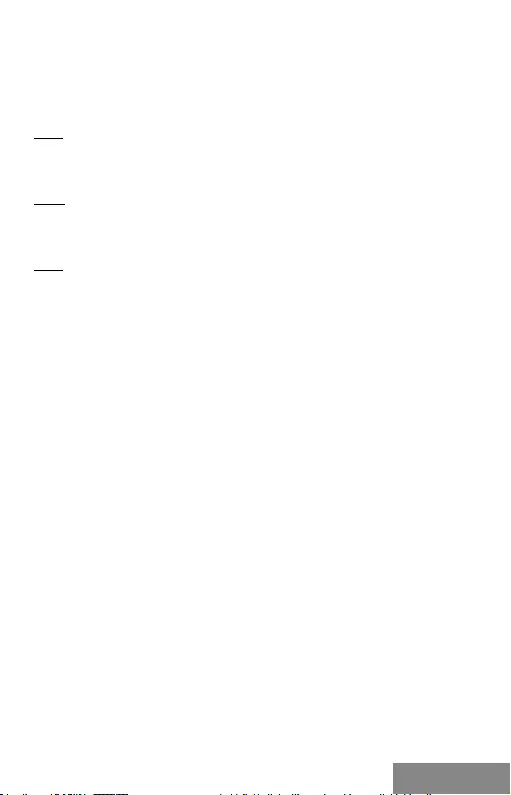
| 17
Quick Start
ESPAÑOLESPAÑOL
INSTALACIÓN DEL SOFTWARE
Windows 7/8/8.1/10 o macOS 10.x o superior.
Al conectarse a un PC o a un Macintosh, se detectan e instalan
automáticamente los controladores del sistema.
Nota: Durante el funcionamiento, la supercie de la carcasa puede calentarse.
Esta es una característica operativa normal y no es un defecto. Así es como
la electrónica se enfría dentro de la caja. Recomendamos que ningún objeto
cubra la carcasa.
Nota: Para un funcionamiento correcto del dispositivo, primero debe
formatearse el disco. Siga las instrucciones a continuación. Si un disco
ha sido usado previamente, puede que no sea necesario formatearlo. Al
formatear, siempre perderá los datos ya guardados.
Nota: Recomendamos que los datos importantes o valiosos se almacenen en
múltiples discos u otros medios de grabación.
FORMATEAR UN NUEVO HDD:
1.
Haga clic derecho en „Mi PC“.
2.
Seleccione „Administrar“.
3.
Haga clic en „Administración de discos“.
4.
Seleccione la unidad de disco duro que dice „Sin asignar“ o „Sin
inicializar“, la capacidad del disco insertado se muestra algunas veces
menos que realmente tiene.
5.
Si el disco no está inicializado, haga clic derecho en el cuadro de la
izquierda y seleccione „Inicializar disco“.
6.
Haga clic derecho en el área del disco y seleccione „Nuevo volumen
simple“, haga clic en „Siguiente“.
7.
Deje el tamaño del volumen al máximo y haga clic en „Siguiente“.
8.
Seleccione „Asignar una letra de unidad“ y haga clic en „Siguiente“.
9.
Seleccione „Dar formato al volumen con la siguiente conguración“ (deje
la conguración predeterminada). Haga clic en „Siguiente“ y „Finalizar“.
10.
Formateo de la unidad del disco duro. El tiempo de formateo depende
del tamaño de la unidad del disco duro, luego la unidad del disco duro es
visible en el sistema
CONTENIDO DEL EMBALAJE:
• Carcasa externa para discos M.2
• Cable USB-C (45 cm)
• Cable USB-C a USB 3.0 (45 cm)
• Destornillador
• Tornillos
• Patas de goma
• Guía del usuario
PREGUNTAS FRECUENTES
Disponible en nuestra página web www.i-tec.cz/es/, en la pestaña "FAQ" de
este producto.
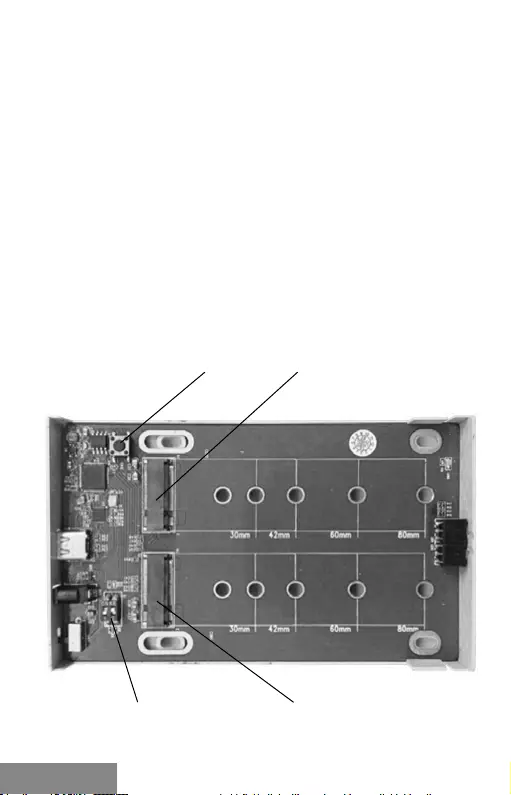
18 |
i-tec MySafe USB-C / USB 3.0 2x M.2 SSD RAID External Case
ITALIANO
SPECIFICAZIONI TECNICHE
• Involucro esterno USB-C per 2 dischi M.2 SATA based B-Key SSD
• Interfaccia di trasmissione: 1 porta USB-C, Gen. 2
• Compatibile con M.2 SATA based B-Key SSD di dimensioni 2230, 2242,
2260 e 2280
• Reversibilmente compatibile con l’interfaccia USB 3.0/2.0 grazie al cavo
USB-C / USB 3.0
• Supporta la funzione Plug & Play
• La spia LED attiva indica lo stato dell’involucro (accensione –
connessione, lampeggio – registrazione/lettura in corso)
• Commutatore del livello RAID
• Alimentazione: 5 V, 900 mA
• Peso: 165 g
• Dimensioni: 125 x 78 x 20 mm
REQUISITI DI SISTEMA
Windows XP / Vista7 / 8 / 8.1 / 10 32/64 bit e macOS 10.x o superiore –
installazione automatica degli strumenti dal sistema.
Una porta USB-C libera
RESET BUTTON SLOT 2
RAID CONTROLLER SWITCH SLOT 1
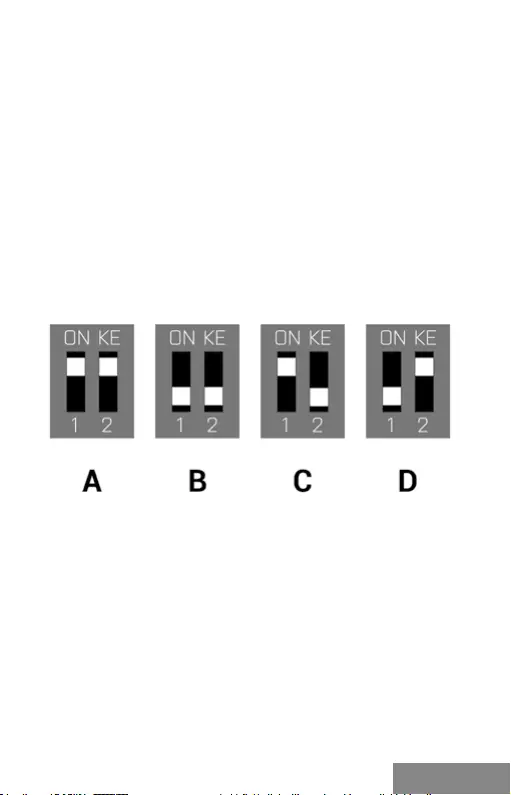
| 19
Quick Start
ITALIANO
INSTALLAZIONE HARDWARE DEL DISCO M.2
Procedere secondo le seguenti istruzioni:
1.
Estrarre la parte interna con la scheda madre.
2.
Inserire i dischi M.2 facendo combaciare il prolo dei dischi con il prolo
del connettore M.2. Dopodiché avvitare il lato opposto dei dischi M.2 alla
scheda madre.
3.
Impostare il livello RAID, si veda il capitolo Impostazione del livello RAID.
4.
Inserire i componenti uniti nell’involucro e avvitarli procedendo dal lato
inferiore.
5.
Incollare i piedini sul lato inferiore dell’involucro.
6.
Collegare l’involucro al computer con il cavo USB-C o USB-C/A.
7.
Commutare l’interruttore ON/OFF in posizione ON.
8.
Dopodiché il dispositivo viene rilevato dal sistema assieme
all’installazione automatica degli strumenti.
9.
A questo punto il dispositivo è pronto a essere usato.
IMPOSTAZIONE DEL LIVELLO RAID
Nota: La reimpostazione del livello Raid cancella sempre i dati archiviati!
1.
Agire sul commutatore e selezionare uno dei quattro livelli di collegamento
dei dischi a seconda del bisogno:
A) RAID 0 – striping; la scrittura avviene contemporaneamente e consecuti-
vamente su entrambi i dischi (entrambi i LED lampeggiano). Il vantaggio di
questo livello è l’alta velocità della scrittura/lettura. Avvertenza: In caso di
guasto di un disco si assiste alla perdita totale dei dati.
B) JBOD – dischi disgiunti; il sistema vede entrambi i dischi in modo disgiunto
(il LED lampeggia secondo il disco su quale avviene la scrittura).
C) JBOD – dischi congiunti; il sistema vede entrambi i dischi in modo congiun-
to. Prima procede alla scrittura su un disco e poi sull’altro (il LED lampeggia
secondo il disco su quale avviene la scrittura).
D) RAID 1 – mirroring; la scrittura viene duplicata (entrambi i LED lampeggiano
al momento della scrittura e al momento della lettura lampeggia solo un
LED). Avvertenza: In caso di guasto di un disco si assiste alla perdita dei
dati di questo disco.
2.
Dopo il collegamento e l’attivazione dell’involucro tener premuto il pulsan-
te Reset per 5 secondi. A questo punto si reimposta il livello RAID.
3.
Formattare i dischi.
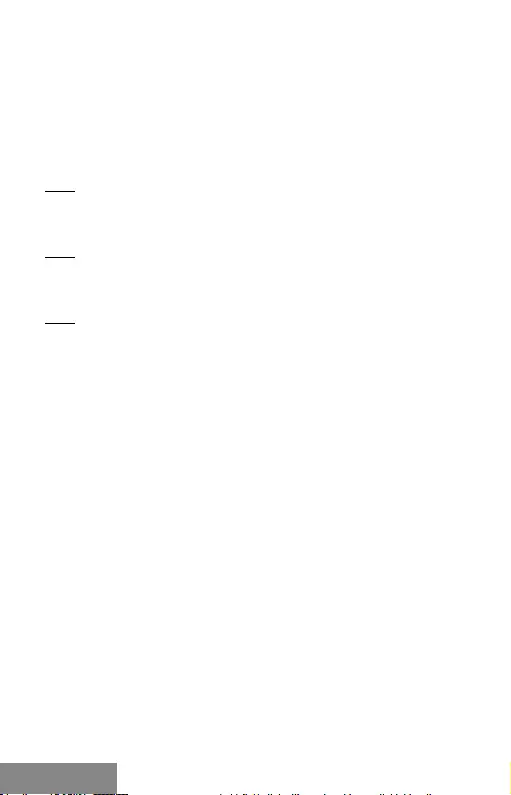
20 |
i-tec MySafe USB-C / USB 3.0 2x M.2 SSD RAID External Case
ITALIANO
ALIMENTAZIONE
In caso di alimentazione insuciente dell’involucro tramite la porta USB-C si consiglia
di usare un’altra fonte di alimentazione esterna di 5 V che non fa parte della confezione.
INSTALLAZIONE SOFTWARE
Windows 7/8/8.1/10 31/64 bit o macOS 10.x
Il dispositivo collegato al computer o al Macintosh viene rilevato dal sistema
assieme all’installazione automatica degli strumenti.
Nota: Durante il funzionamento la supercie dell’involucro può riscaldarsi.
Questo fenomeno è normale e non segnala alcun guasto siccome in questo
modo i dispositivi elettronici, nascosti dentro l’involucro, vengono raffreddati.
Si consiglia di non coprire l’involucro con altri oggetti.
Nota: Per una corretta funzione del dispositivo occorre formattare prima il
disco. Seguire le istruzioni indicate in avanti. Qualora il disco sia stato usato
già, la formattazione potrà essere omessa. Si precisa che la formattazione
cancella sempre i dati archiviati.
Nota: Si consiglia di archiviare i dati importanti e di valore su più dischi o su
altri dispositivi di archiviazione.
FORMATTAZIONE DI UN NUOVO DISCO RIGIDO
1.
Cliccare con il pulsante destro del mouse sull’icona “Computer”.
2.
Cliccare sulla voce “Gestione computer”.
3.
Cliccare sulla voce “Gestione dischi”.
4.
Selezionare il disco rigido che riporta la scritta “Non formattato” o
eventualmente “Non inizializzato” assieme all’informazione sulla sua
capacità (può essere visualizzato il valore molto inferiore).
5.
Qualora il disco non sia ancora inizializzato, cliccare con il pulsante destro
del mouse sul campo sinistro e scegliere la voce “Inizializzare il disco”.
6.
Cliccare con il pulsante destro del mouse sul campo del disco e scegliere
la voce “Nuovo volume semplice” e poi su “Altro”.
7.
Lasciare il volume al valore massimo e cliccare su “Altro”.
8.
Selezionare la voce “Cambiare la lettera dell’unità” e cliccare su “Altro”.
9.
Selezionare la voce “Formattare l’unità con seguente impostazione”
(lasciare l’impostazione di partenza) e cliccare su “Altro” e su “Finire”.
10.
A questo punto si avvia la formattazione del disco rigido. La durata della
formattazione dipende dalla dimensione del disco rigido, dopodiché sarà
visibile nel sistema operativo.
CONTENUTO CONFEZIONE
• Involucro esterno per dischi M.2
• Cavo USB-C (45 cm)
• Cavo USB-C / USB 3.0 (45 cm)
• Giravite
• Viti
• Piedini in gomma
• Libretto d’uso
DOMANDE FREQUENTI
Si veda la scheda “FAQ” di questo prodotto sulle nostre pagine web www.i-tec.cz/it/.
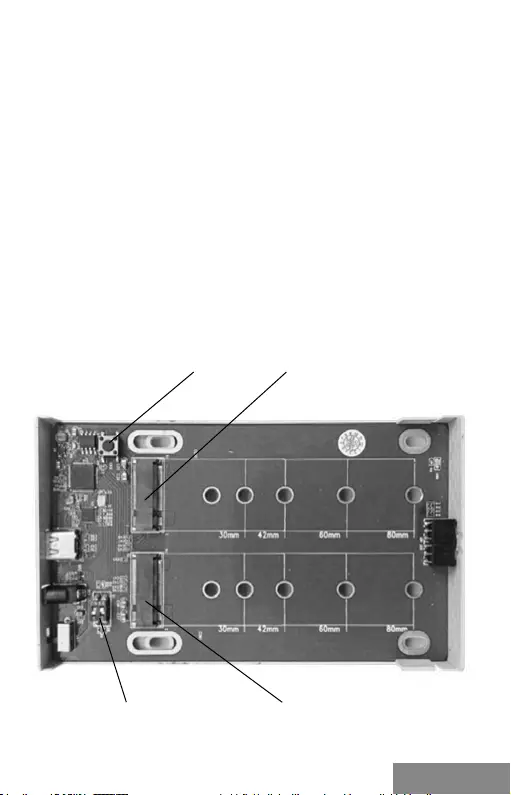
| 21
Quick Start
ČESKY
SPECIFIKACE
• Externí USB-C rámeček pro 2x M.2 B-Key SATA Based SSD disky
• Přenosové rozhraní: 1x USB-C, Gen 2
• Kompatibilní s M.2 B-Key SATA Based SSD disky velikostí 2230, 2242,
2260, 2280
• Zpětně kompatibilní s rozhraním USB 3.0/2.0 díky přiloženému USB-C na
USB 3.0 kabelu.
• Podpora funkce Plug & Play
• Aktivní LED diody indikující stav rámečku (svítí – je připojen, bliká –
probíhá zápis/čtení)
• Přepínač RAID pole
• Napájení 5V, 900mA
• Hmotnost: 165 g
• Rozměry: 125 x 78 x 20 mm
SYSTÉMOVÉ POŽADAVKY
Windows 7/8/8.1/10 32/64bit, macOS 10.x a vyšší – automatická instalace
ovladačů ze systému.
Volný USB-C či USB-A port.
RESET BUTTON SLOT 2
RAID CONTROLLER SWITCH SLOT 1
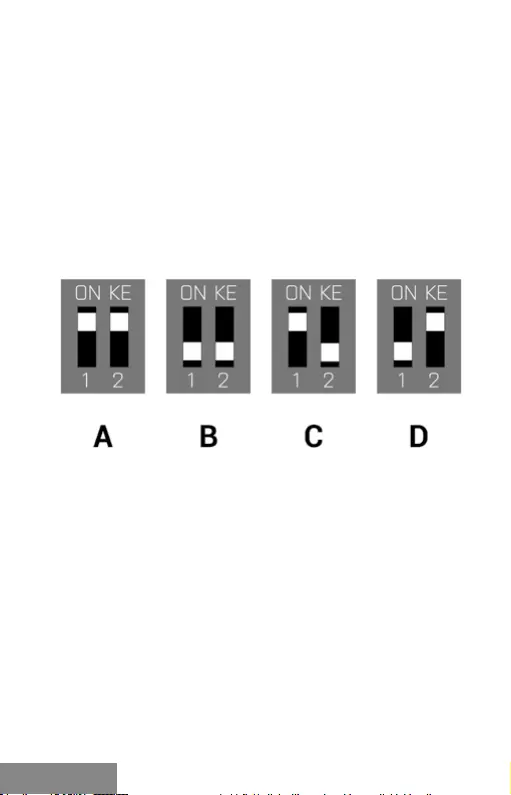
22 |
i-tec MySafe USB-C / USB 3.0 2x M.2 SSD RAID External Case
ČESKY
HARDWAROVÁ INSTALACE M.2 DISKU
Postupujte dle následujících pokynů:
1.
Vysuňte vnitřní část se základní deskou.
2.
Vložte M.2 disky tak, aby výřez v disku odpovídal výřezu na M.2
konektoru. Poté M.2 disky na opačné straně přišroubujte k základní
desce.
3.
Nastavte RAID pole viz. odstavec Nastavení RAID pole.
4.
Tento komplet zasuňte zpět do rámečku a ze spodní části zašroubujte.
5.
Nalepte nožičky na spodní stranu rámečku.
6.
Zapojte USB-C nebo USB-C/A kabel do rámečku a do počítače.
7.
Přepínač ON/OFF přepněte do polohy ON.
8.
Dojde k detekci a automatické instalaci.
9.
Zařízení je nyní možné používat.
NASTAVENÍ RAID POLE
Upozornění: Změnou nastavení vždy přijdete o již uložená data.
1.
Na přepínači si zvolte jednu ze čtyř možností zapojení disků podle
potřeby využití.
A) Raid 0 – stripping/součet disků, zápis na oba současně, prokládaně
(blikají obě led). Výhodou je vysoká rychlost zápisu/čtení. Upozornění: Při
poruše jednoho z disků dochází k celkové ztrátě dat.
B) JBOD/samostatné disky – V systému se hlásí jako dva samostatné disky
(bliká led podle disku, na který se zapisuje)
C) JBOD/součet kapacity disků – V systému se hlásí jako jeden disk o
kapacitě součtu vložených disků (postupný zápis na jeden a pak druhý
disk, bliká led podle disku, na který se zapisuje)
D) Raid 1 – zrcadlení (blikají obě led při zápisu, při čtení pouze jedna). Při
poruše jednoho z disků nedochází ke ztrátě dat.
2.
Při připojeném a zapojeném rámečku stiskněte po dobu 5 vteřin tlačítko
reset. Dojde k přenastavení RAID pole.
3.
Naformátujte disky.
NAPÁJENÍ
V případě, že rámeček není dostatečně napájen pomocí USB-C portu,
doporučujeme zapojení externího 5V zdroje (není součástí balení).
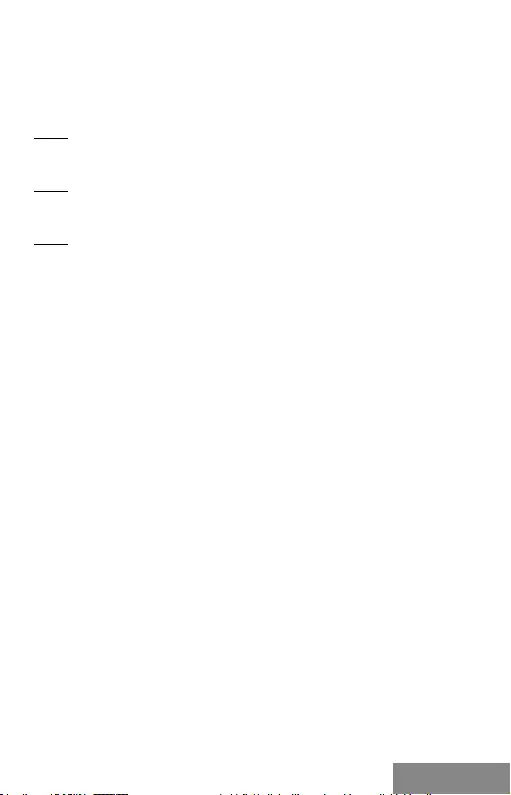
| 23
Quick Start
ČESKY
SOFTWAROVÁ INSTALACE
Windows 7/8/8.1/10 32/64bit nebo macOS 10.x a vyšší
Po připojení zařízení k počítači dojde k detekci a automatickému nainstalování
ovladačů ze systému.
Pozn.: Při provozu může docházet k zahřívání povrchu rámečku. Toto je
běžná provozní vlastnost a není na závadu. Takto se chladí elektronika uvnitř
rámečku. Doporučujeme rámeček nezakrývat předměty.
Pozn.: Pro správnou funkci zařízení je třeba nový disk nejprve naformátovat.
Postupujte podle pokynů uvedených níže. Pokud byl již disk dříve používán,
nemusí být toto nutností. Formátováním vždy přijdete o již uložená data.
Pozn.: Důležitá či hodnotná data doporučujeme mít uložena na více discích či
jiných záznamových médiích.
FORMÁTOVÁNÍ NOVÉHO HDD
1.
Klikněte pravým tlačítkem na „Tento počítač“.
2.
Zvolte „Spravovat“.
3.
Klikněte na „Správa disků“.
4.
Zvolte HDD, u kterého je uvedeno „Nepřiřazeno“ případně
„Neinicializováno“ a udaná kapacita vloženého disku (zobrazeno bývá
o několik řádů míň).
5.
Pokud není disk inicializován, klikněte v levém poli pravým tlačítkem
a zvolte „Inicializovat disk“.
6.
Pravým tlačítkem klikněte na oblast disku a zvolte „Nový jednoduchý
svazek“, klikněte na „Další“.
7.
Velikost svazku ponechejte na maximu a klikněte na „Další“.
8.
Zvolte „Přiřadit písmeno jednotky“ a klikněte na „Další“.
9.
Zvolte „Naformátovat svazek s následujícím nastavením“ (ponechejte
výchozí nastavení). Klikněte na „Další“ a „Dokončit“.
10.
Proběhne naformátování HDD. Doba formátování je závislá na velikosti
HDD, poté je HDD v systému viditelný.
OBSAH BALENÍ
• Externí rámeček pro M.2 disk
• USB-C kabel – délka 45cm
• USB-C na USB 3.0 kabel – délka 45cm
• Šroubovák
• Šroubky
• Gumové nožičky
• Uživatelská příručka
ČASTO KLADENÉ OTÁZKY
K dispozici na našem webu www.i-tec.cz v záložce „FAQ“ u tohoto produktu.
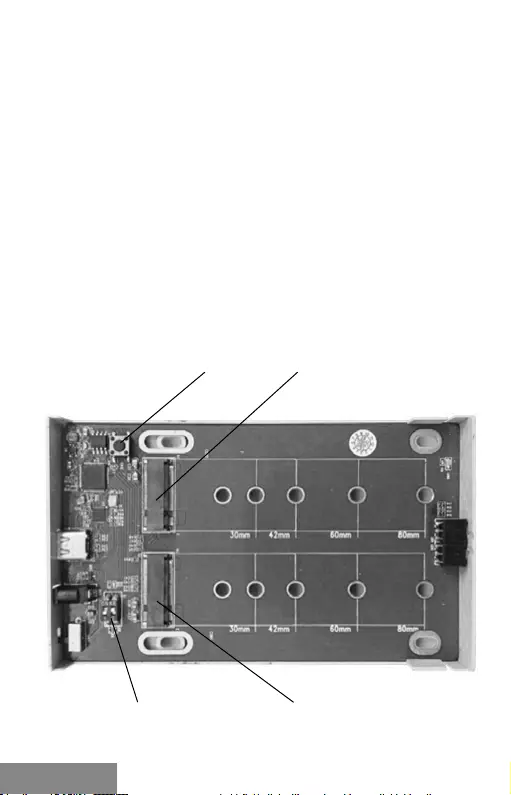
24 |
i-tec MySafe USB-C / USB 3.0 2x M.2 SSD RAID External Case
POLSKI
SPECYFIKACJA
• Zewnętrzna obudowa USB-C dla dwóch dysków M.2 SATA based B-Key
• Interfejs transmisji: 1x USB-C, Gen 2
• Kompatybilny z dyskami SATA SSD M.2 B-Key o wielkości 2230, 2242,
2260, 2280
• Wstecznie kompatybilny z interfejsem USB 3.0 / 2.0 dzięki dołączonemu
kablowi USB-C na USB 3.0.
• Obsługa funkcji Plug & Play
• Aktywne diody LED wskazujące stan urządzenia (świeci się – jest
podłączone, miga – trwa procedura zapisu / odczytu)
• Przełącznik RAID
• Zasilanie 5V, 900mA
• Waga: 165 g
• Wymiary: 125 x 78 x 20 mm
WYMAGANIA SYSTEMOWE
Windows XP / Vista / 7/8 / 8.1 / 10 32 / 64bit, macOS 10.x lub nowszy –
automatyczna instalacja sterowników z systemu
Wolny port USB-C lub USB-A
RESET BUTTON SLOT 2
RAID CONTROLLER SWITCH SLOT 1
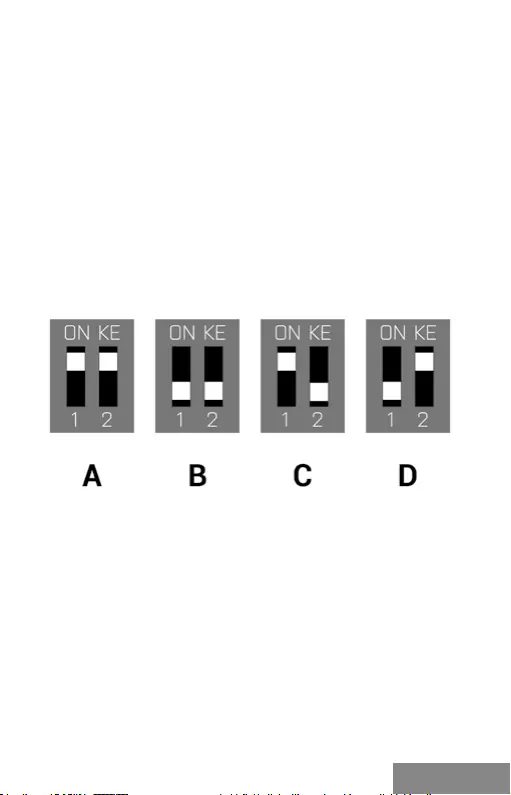
| 25
Quick Start
POLSKI
INSTALACJA DYSKU M.2
Postępuj zgodnie z następującymi instrukcjami:
1.
Wymontuj wewnętrzną część obudowy wraz płytą główną.
2.
Wsuń dyski M.2 tak, aby złącze w dysku było zgodne ze złączem M.2.
w płycie głównej. Następnie przykręć dyski M.2 po przeciwnej stronie
płyty głównej.
3.
Ustaw RAID - patrz opis „Ustawienie RAID“.
4.
Włóż podstawkę wraz z dyskami z powrotem do obudowy i przykręć ją
z dolnej części.
5.
Przyklej nóżki na dolnej części obudowy.
6.
Podłącz kabel USB-C lub USB-C / A do obudowy i komputera.
7.
Przełącz przełącznik ON / OFF w pozycję ON.
8.
Zostanie przeprowadzona detekcja i automatyczna instalacja.
9.
Urządzenie jest gotowe do użycia.
USTAWIENIE RAID
Uwaga: Zmieniając ustawienia, zawsze stracisz już zapisane dane.
1.
Na przełączniku wybierz jedną z czterech opcji ustawienia dysków
w zależności od potrzeby użytkowania.
A) Raid 0 – stripping/suma dysków, zapisywanie do obu jednocześnie,
z przeplotem (obydwie diody migają). Korzyścią jest duża szybkość za-
pisu/czytania. Uwaga: w przypadku awarii jednego z dysków wszystkie
dane zostaną utracone
B) JBOD/oddzielne dyski – W systemie są zgłaszane jako dwa oddzielne dys-
ki (miga dioda LED w zależności od dysku, na którym wykonywany zapis)
C) JBOD/Suma pojemności dysków – Jest podawana jako jeden dysk
o pojemności sumy włożonych dysków (kolejne zapisywanie do jednego,
a następnie do drugiego dysku, dioda LED miga w zależności od dysku, na
którym wykonywany jest zapis)
D) Raid 1 – Mirroring (obie diody migają przy zapisie, w przypadku czytania
– tylko jeden). W przypadku awarii jednego z dysków dane nie zostaną
utracone.
2.
Gdy obudowa jest podłączona i włączona, naciśnij przycisk Reset na
5 sekund. RAID zostanie ponownie ustawione.
3.
Sformatuj dyski.
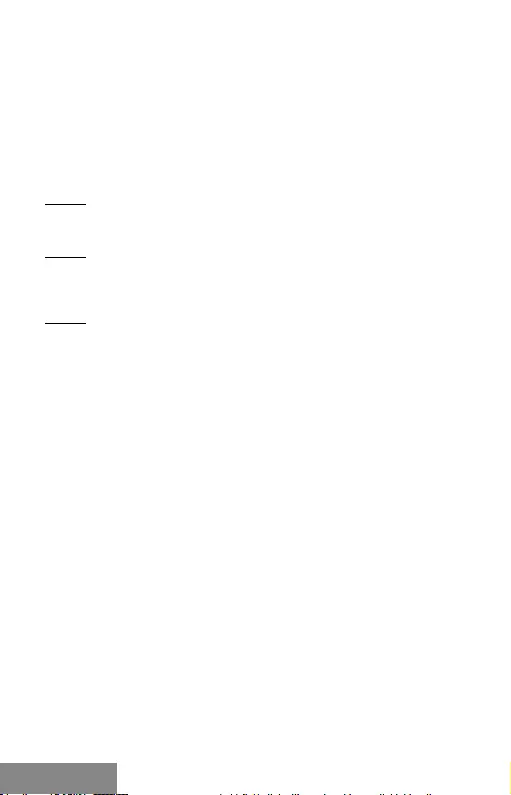
26 |
i-tec MySafe USB-C / USB 3.0 2x M.2 SSD RAID External Case
POLSKI
ZASILACZ
W przypadku, gdy obudowa nie jest wystarczająco zasilana za pomocą portu
USB-C, zalecamy podłączenie zewnętrznego źródła zasilania 5 V (nie jest to
część pakietu).
INSTALACJA OPROGRAMOWANIA
Windows 7/8 / 8.1 / 10 32 / 64bit lub macOS 10.xi nowszy
Po podłączeniu urządzenia do komputera zostanie przeprowadzona detekcja
i automatyczna instalacja sterowników z systemu.
Uwaga: W trakcie pracy powierzchnia obudowy może się nagrzewać. Jest to
normalne zjawisko i nie jest wadą. W ten sposób elektronika jest chłodzona.
Zalecamy, aby przykrywać obudowy.
Uwaga: W celu prawidłowego działania urządzenia, po pierwsze konieczne
jest Z nowego dysku. Postępuj zgodnie z poniższymi instrukcjami. Jeśli
dysk był wcześniej używany, formatowanie może nie być konieczne. Dzięki
formatowaniu zawsze stracisz zapisane wcześniej dane.
Uwaga: Zalecamy zapisywanie istotnych lub wartościowych danych na więcej
niż jednym dysku lub innym nośniku zapisu.
FORMATOWANIE NOWEGO HDD
1.
Kliknij prawym przyciskiem myszy na „Mój komputer“.
2.
Wybierz „Zarządzaj“
3.
Kliknij „Zarządzanie dyskami“
4.
Wybierz HDD opisany jako „Nieprzydzielony“ lub „Niezainicjowany”
z określoną pojemnością włożonego dysku (ukazana pojemność
zazwyczaj bywa nieco mniejsza niż deklarowana pojemność dysku).
5.
Jeśli dysk był niezainicjowany to kliknij prawym przyciskiem myszy
w lewym obszarze i wybierz „Zainicjuj dysk”
6.
Kliknij prawy przycisk myszy na obszarze dysku i wybierz „Nowy
wolumin prosty“, kliknij „Dalej“.
7.
Pozostaw maksymalny rozmiar woluminu prostego i kliknij „Dalej“
8.
Wybierz „Przypisz następującą literę dysku i kliknij „Dalej“.
9.
Wybierz „Formatuj ten wolumin z następującymi ustawieniami“
(pozostaw ustawienia domyślne). Kliknij „Dalej“ i „Zakończ“.
10.
Dysk zostanie sformatowany. Czas formatowania zależy od pojemności.
Po zakończeniu dysk będzie widoczny w systemie.
ZAWARTOŚĆ OPAKOWANIA
• Obudowa zewnętrzna dla dysku M.2
• Kabel USB-C o długości 45 cm
• Kabel USB-C do USB 3.0 o długości 45 cm
• Śrubokręt
• Śrubki
• Gumowe nóżki
• Instrukcja obsługi
CZĘSTO ZADAWANE PYTANIA
Dostępne na naszych stronach www.i-tec.cz/pl/ w zakładce „FAQ“ przy
niniejszym produkcie.

| 27
Quick Start
SLOVENSKYSLOVENSKY
ŠPECIFIKÁCIE
• Externý USB-C rámček pre 2x M.2 B-Key SATA Based SSD disky
• Prenosové rozhranie: 1x USB-C, Gen 2
• Kompatibilné s M.2 B-Key SATA Based SSD diskami veľkosť 2230, 2242,
2260, 2280
• Spätne kompatibilné s rozhraním USB 3.0/2.0 vďaka priloženému USB-C
na USB 3.0 káblu.
• Podpora funkcie Plug & Play
• Aktívne LED diódy indikujúce stav rámčeku (svieti – je pripojený, bliká –
prebieha zápis/čítanie)
• Prepínač RAID poľa
• Napájanie 5V, 900mA
• Hmotnosť: 165 g
• Rozmery: 125 x 78 x 20 mm
SYSTÉMOVÉ POŽIADAVKY
Windows 7/8/8.1/10 32/64bit, macOS 10.x a vyšší – automatická inštalácia
ovládačov zo systému
Voľný USB-C či USB-A port.
RESET BUTTON SLOT 2
RAID CONTROLLER SWITCH SLOT 1
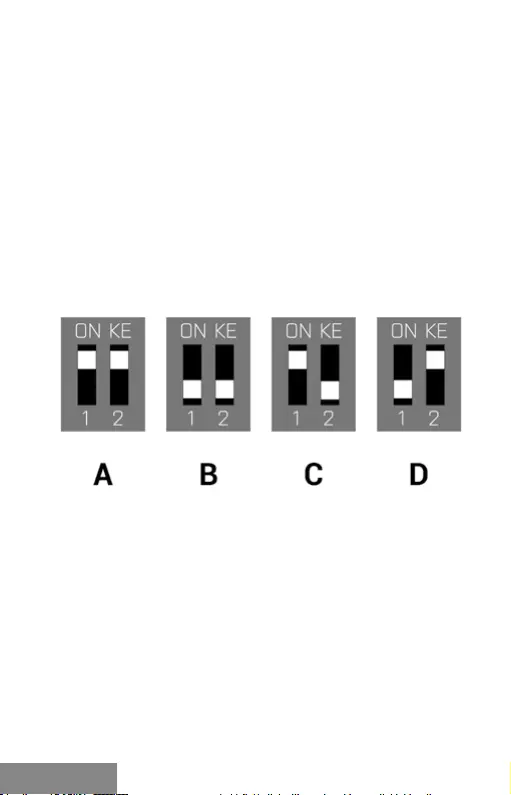
28 |
i-tec MySafe USB-C / USB 3.0 2x M.2 SSD RAID External Case
SLOVENSKY SLOVENSKY
HARDWAROVÁ INŠTALÁCIA M.2 DISKU
Postupujte podľa nasledujúcich pokynov:
1.
Vysuňte vnútornú časť so základnou doskou.
2.
Vložte M.2 disky tak, aby výrez v disku zodpovedal výrezu na M.2
konektore. Potom M.2 disky na opačnej strane priskrutkujte k základnej
doske.
3.
Nastavte RAID pole vid. odstavec Nastavenie RAID poľa.
4.
Tento komplet zasuňte späť do rámčeku a zo spodnej časti zaskrutkujte.
5.
Nalepte nožičky na spodnú stranu rámčeku.
6.
Zapojte USB-C alebo USB-C/A kábel do rámčeku a do počítača.
7.
Prepínač ON/OFF prepnite do polohy ON.
8.
Dôjde k detekcii a automatickej inštalácii.
9.
Zariadenie je teraz možné používať.
NASTAVENIE RAID POĽA
Upozornenie: Zmenou nastavenia vždy prídete o už uložené dáta.
1.
Na prepínači si zvoľte jednu zo štyroch možností zapojenia diskov podľa
potreby využitia.
A) Raid 0 – stripping/súčet diskov, zápis na oba súčasne, prekladane (blikajú
obe LED). Výhodou je vysoká rýchlosť zápisu/čítania. Upozornenie: Pri
poruche jedného z diskov dochádza k celkovej strate dát.
B) JBOD/samostatné disky – V systéme sa hlási ako dva samostatné disky
(bliká LED podľa disku, na ktorý sa zapisuje)
C) JBOD/súčet kapacity diskov – V systéme sa hlási ako jeden disk s
kapacitou súčtu vložených diskov (postupný zápis na jeden a potom
druhý disk, bliká LED podľa disku, na ktorý sa zapisuje)
D) Raid 1 – zrkadlenie (blikajú obe LED pri zápise, pri čítaní iba jedna). Pri
poruche jedného z diskov nedochádza k strate dát.
2.
Pri pripojenom a zapojenom rámčeku stlačte počas doby 5 sekúnd
tlačidlo reset. Dôjde k prenastaveniu RAID poľa.
3.
Naformátujte disky.
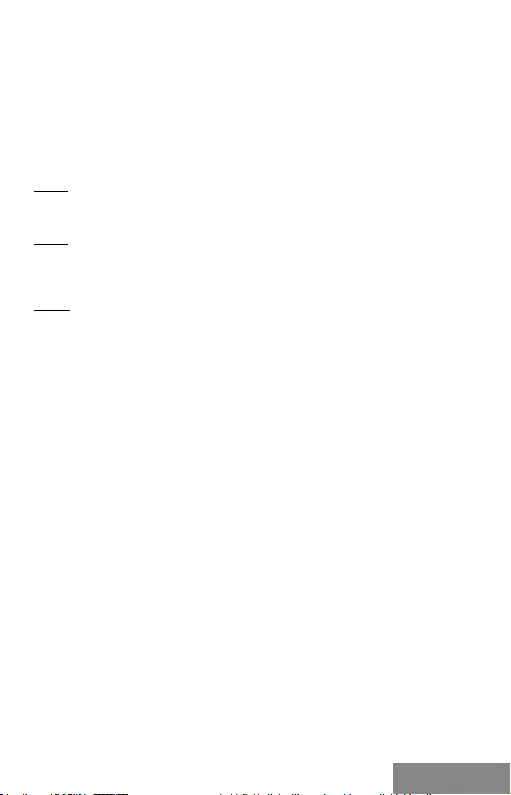
| 29
Quick Start
SLOVENSKYSLOVENSKY
NAPÁJANIE
V prípade, že rámček nie je dostatočne napájaný pomocou USB-C portu,
odporúčame zapojenie externého 5V zdroja (nie je súčasťou balenia).
SOFTWAROVÁ INŠTALÁCIA
Windows 7/8/8.1/10 32/64bit alebo macOS 10.x a vyšší
Po pripojení zariadenia k počítaču dôjde k detekcii a automatickému
nainštalovaniu ovládačov zo systému.
Pozn.: Pri prevádzke môže dochádzať k zahrievaniu povrchu rámčeku. Toto je
bežná prevádzková vlastnosť a nie je na závadu. Takto sa chladí elektronika vo
vnútri rámčeku. Odporúčame rámček nezakrývať predmetmi.
Pozn.: Pre správnu funkciu zariadenia je treba nový disk najprv naformátovať.
Postupujte podľa pokynov uvedených nižšie. Pokiaľ bol už disk predtým
používaný, nemusí byť toto nutnosť. Formátovaním vždy prídete o už uložené
dáta.
Pozn.: Dôležité či hodnotné dáta odporúčame mať uložené na viacerých
diskoch či iných záznamových médiách.
FORMÁTOVANIE NOVÉHO HDD
1.
Kliknite pravým tlačidlom na „Tento počítač“.
2.
Zvoľte „Spravovať“.
3.
Kliknite na „Správa diskov“.
4.
Zvoľte HDD, pri ktorom je uvedené „Nepriradené“ prípadne
„Neinicializované“ a udaná kapacita vloženého disku (zobrazené býva
o niekoľko radov menej).
5.
Pokiaľ nie je disk inicializovaný, kliknite v ľavom poli pravým tlačidlom
a zvoľte „Inicializovať disk“.
6.
Pravým tlačidlom kliknite na oblasť disku a zvoľte „Nový jednoduchý
zväzok“, kliknite na „Ďalší“.
7.
Veľkosť zväzku ponechajte na maxime a kliknite na „Ďalší“.
8.
Zvoľte „Priradiť písmeno jednotky“ a kliknite na „Ďalší“.
9.
Zvoľte „Naformátovať zväzok s nasledujúcim nastavením“ (ponechajte
výrobné nastavenie). Kliknite na „Ďalší“ a „Dokončiť“.
10.
Prebehne naformátovanie HDD. Doba formátovania je závislá na veľkosti
HDD, potom je HDD v systému viditeľný.
OBSAH BALENIA
• Externý rámček pre M.2 disk
• USB-C kábel – dĺžka 45cm
• USB-C na USB 3.0 kábel – dĺžka 45cm
• Skrutkovač
• Skrutky
• Gumové nožičky
• Užívateľská príručka
ČASTO KLADENÉ OTÁZKY
K dispozícii na našom webe www.i-tec.cz v záložke „FAQ“ pri tomto produkte.
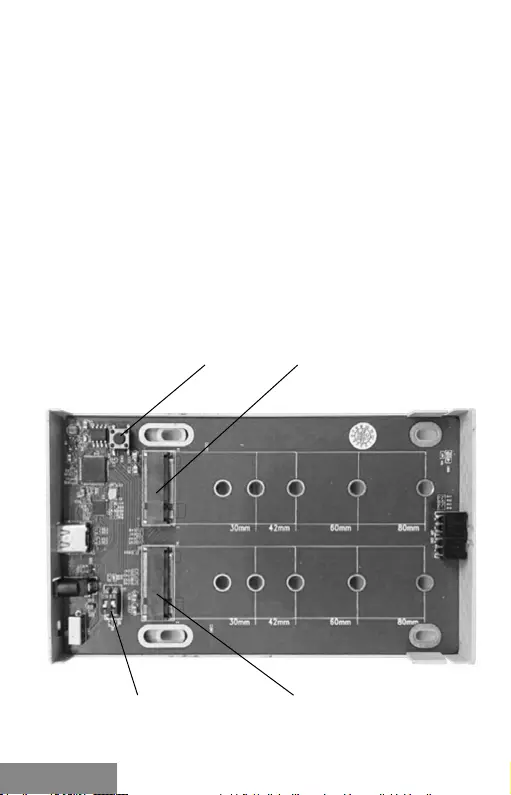
30 |
i-tec MySafe USB-C / USB 3.0 2x M.2 SSD RAID External Case
LIETUVOS
SPECIFIKACIJA
• Išorinis USB-C rėmelis skirtas 2x M.2 B-Key SATA Based SSD diskams
• Perdavimo sąsaja: 1x USB-C, Gen 2
• Suderinamas su M.2 B-Key SATA Based SSD diskais, kurių dydis 2230,
2242, 2260, 2280
• Grįžtamai suderinamas su sąsaja USB 3.0/2.0 dėka pridedamo
USB-C ant USB 3.0 kabelio.
• Plug-and-Play funkcijos palaikymas
• Aktyvi LED rodanti rėmelio būklę (šviečia – yra prijungtas, mirksi –
vyksta rašymas/skaitymas)
• Jungiklis RAID lauko
• Maitinimas 5V, 900mA
• Svoris: 165 g
• Matmenys: 125 x 78 x 20 mm
SISTEMOS REIKALAVIMAI
Windows 7/8/8.1/10 32/64bit, macOS 10.x ir aukštesnė – automatinis valdiklių
diegimas iš sistemos
Laisvas USB-C arba USB-A prievadas.
RESET BUTTON SLOT 2
RAID CONTROLLER SWITCH SLOT 1
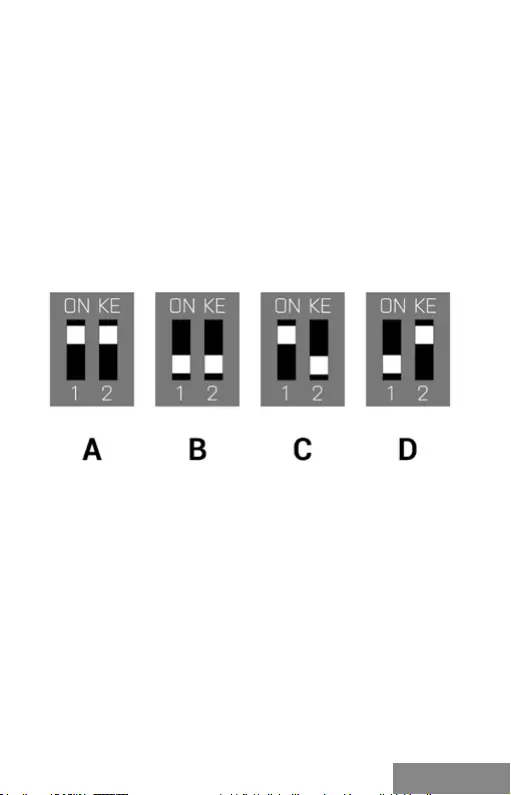
| 31
Quick Start
LIETUVOS
HARDWARE DISKO M.2 DIEGIMAS
Vadovaukitės toliau pateiktais nurodymais:
1.
Ištraukite vidinę dalį su pagrindine plokšte.
2.
Įdėkite M.2 diską taip, kad išpjova diske atitiktų išpjovai konektoriaus
M.2 Po to M.2 diskus priešingoje pusėje pritvirtinkite prie pagrindinės
plokštės.
3.
Nustatykite RAID lauką, žr. punktą RAID lauko nustatymas.
4.
Šį komplektą įstumkite atgal į rėmelį ir pritvirtinkite iš apačios.
5.
Kojeles priklijuokite rėmelio apačioje.
6.
Įjunkite USB-C arba USB-C/A kabelį į rėmelį ir į kompiuterį.
7.
Jungiklį ON/OFF nustatykite į padėtį ON.
8.
Įvyks atskleidimas ir automatinis diegimas.
9.
Dabar įrenginys gali būti naudojamas.
RAID LAUKO NUSTATYMAS
Pastaba: Pakeitę nustatymą visada prarasite jau išsaugotus duomenis
1.
Jungiklyje priklausomai nuo naudojimo poreikių pasirinkite vieną iš
keturių diskų įjungimo galimybių.
A) Raid 0 – stripping/diskų kiekis, įrašas abiejuose tuo pačiu metu,
tarpusavyje (dega abi LED). Privalumu yra didelis įrašymo/skaitymo
greitis. Pastaba: Sugedus vienam diskui prarandami visi duomenys.
B) JBOD/atskiri diskai – Sistemoje registruojami kaip du savarankiški diskai
(LED mirksi pagal diską į kurį daromas įrašas)
C) JBOD/diskų bendra talpa – Sistemoje registruojamas kaip vienas diskas,
kurio talpa įdėtų diskų talpos suma (palaipsniui įrašoma į vieną diską, po to
į kitą, LED mirksi pagal diską į kurį atliekamas įrašas)
D) Raid 1 – veidrodinis atvaizdavimas (įrašymo metu mirksi abi LED, skaitymo
metu tik viena). Sugedus vienam diskui duomenys neprarandami.
2.
Esant prijungtam ir įjungtam rėmeliui paspauskite ir 5 sekundes
palaikykite mygtuką reset. Įvyks naujas RAID lauko nustatymas.
3.
Suformatuokite diskus.
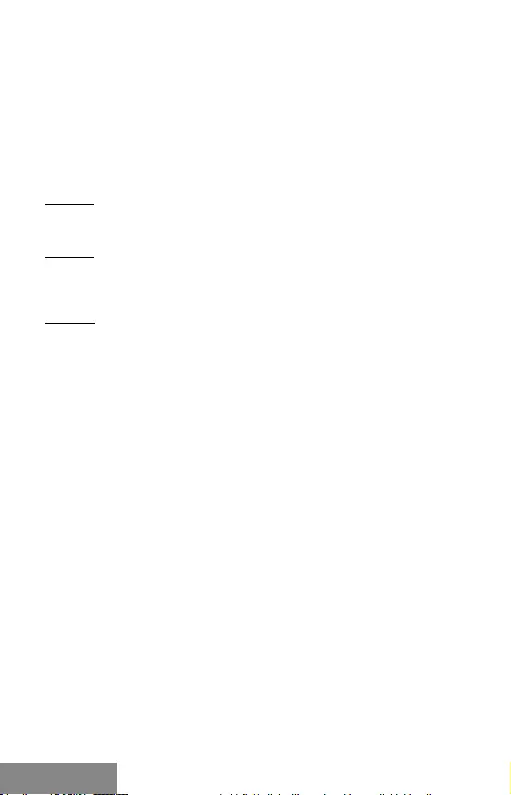
32 |
i-tec MySafe USB-C / USB 3.0 2x M.2 SSD RAID External Case
LIETUVOS
MAITINIMAS
Jeigu rėmėlis nėra pakankamai maitinamas per USB-C prievadą,
rekomenduojame naudoti išorinį 5V šaltinį (nėra pakuotės sudėtine dalimi).
SOFTWARE DIEGIMAS
Windows 7/8/8.1/10 32/64bit arba macOS 10.x ir aukštesnė
Prijungus įrenginį prie PC arba Macintosh atskleidimas ir automatinis
valdiklių diegimas iš sistemos.
Pastaba: Eksploatacijos metu rėmelio paviršius gali įkaisti. Eksploatacijos
metu tai yra įprasta, tai nėra defektas. Taip yra vėdinama elektronika rėmelio
viduje. Rekomenduojame rėmelio neuždengti daiktais.
Pastaba: Dėl tinkamo įrenginio veikimo pirmiausia reikia suformatuoti naują
diską. Vaudovaukitės toliau pateikta instrukcija. Jeigu diskas jau buvo
naudojamas, tai gali būti nereikalinga. Formatuodami visada prarasite jau
išsaugotus dokumentus.
Pastaba: Svarbius ir vertingus duomenis rekomenduojame saugoti keliuose
diskose arba kitose įrašymo laikmenose
NAUJO HDD FORMATAVIMAS
1.
Dešiniuoju mygtuku paspauskite ties „Šis kompiuteris“.
2.
Pasirinkite „Administruoti“.
3.
Paspauskite mygtuką ties „Diskų administravimas“.
4.
Pasirinkite HDD, prie kurio yra nurodyta „Nepriskirta“ arba „Neinicijuota“
ir nurodyta įdėto disko talpa (keliomis eilutėmis rodoma mažiau).
5.
Jeigu diskas yra neinicijuotas, kairiąjame lauke paspauskite dešinįjį
mygtuką ir pasirinkite „Inicijuoti diską“.
6.
Dešiniuoju mygtuku paspauskite ties disku ir pasirinkite „Naujas
paprastas paketas“, po to paspauskite „Kitas“.
7.
Palikite maksimalų paketo dydį ir paspauskite „Kitas “.
8.
Pasirinkite „Priskirti vieneto raidę ir paspauskite „Kitas“.
9.
Pasirinkite „Suformatuoti paketą“ su toliau nurodytais
nustatymais(palikite numatytajį nustatymą). Paspauskite ties „ Kitas“ ir
„Užbaigti“.
10.
Įvyks HDD suformatavimas. Formatavimo laikas priklauso nuo HDD
dydžio, po to HDD yra matomas sistemoje.
PAKUOTĖS SUDĖTIS
• Išorinis rėmelis, skirtas M.2 disk
• USB-C kabelis – ilgis 45cm
• USB-C ant USB 3.0 kabelio ilgis 45cm
• Atsuktuvas
• Varžtai
• Guminės kojelės
• Vartotojo vadovas
DAŽNAI UŽDUODAMI KLAUSIMAI
Rasite mūsų svetainėje: www.i-tec.cz/en/ skiltyje „FAQ“ prie šio produkto.

| 33
Quick Start
NEDERLANDSNEDERLANDS
SPECIFICATIES
• Extern USB-C-frame voor 2x M.2 B-Key SATA-gebaseerde SSD-schijven
• Overdrachtsinterface: 1x USB-C, Gen 2
• Compatibel met M.2 B-Key SATA-gebaseerde SSD-schijven met een
grootte van 2230, 2242, 2260, 2280
• Achterwaarts compatibel met USB 3.0/2.0 met de meegeleverde USB-C
naar USB 3.0-kabel.
• Ondersteuning voor de functie Plug & Play
• Actieve LED-diodes die de status van het frame aangeven (licht op –
verbonden, knipperend - schrijven/lezen)
• RAID-array-schakelaar
• Voeding 5V, 900mA
• Gewicht: 165 g
• Afmetingen: 125 x 78 x 20 mm
SYSTEEMVEREISTEN
Windows 7 / 8 / 8.1 / 10 32 / 64bit, macOS 10.x en hoger - automatische
installatie van stuurprogramma's van het systeem
Vrije USB-C- of USB-A-poort.
RESET BUTTON SLOT 2
RAID CONTROLLER SWITCH SLOT 1
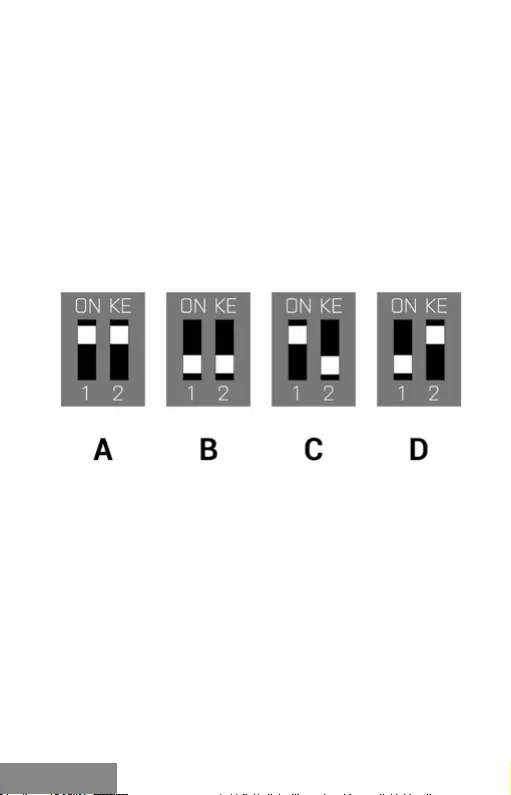
34 |
i-tec MySafe USB-C / USB 3.0 2x M.2 SSD RAID External Case
NEDERLANDS NEDRELANDS
HARDWARE-INSTALLATIE M.2 SCHIJF
Volg deze stappen:
1.
Schuif het binnenste gedeelte samen met de bodemplaat uit.
2.
Plaats de M.2-schijven zo dat de uitsparing in de schijf overeenkomt met
de uitsparing op de M.2-connector. Schroef dan M.2 aan de andere kant
van de basisplaat vast.
3.
Stel het RAID-array in. Zie de alinea Raid-array instellen.
4.
Duw dit geheel terug in het frame en schroef het vanaf de onderkant vast.
5.
Plak de voetjes aan de onderkant van het frame.
6.
Steek de USB-C- of USB-C/A-kabel in het frame en in de computer.
7.
Zet de ON/OFF-schakelaar op ON.
8.
Er vindt detectie en automatische installatie plaats.
9.
Het apparaat kan nu worden gebruikt.
RAID-ARRAY INSTELLEN
Waarschuwing: Als u de instellingen wijzigt, verliest u altijd de opgeslagen data.
1.
Kies op de schakelaar een van de vier beschikbare
schijfverbindingsopties op grond van uw gebruik.
A) Raid 0 – stripping/totale aantal schijven, schrijven op beide schijven
tegelijkertijd, interleaved (beide pictogrammen knipperend). Een voordeel
is de hoge schrijf-/leessnelheid. Waarschuwing: Bij storing in een van de
schijven verliest u alle data.
B) JBOD/afzonderlijke schijven – Het systeem rapporteert dat als twee
afzonderlijke schijven (knipperend op basis van de schijf waar naartoe
geschreven wordt)
C) JBOD/som van de schijfcapaciteit – Het systeem meldt dat als één schijf
van de capaciteit van de som van de geplaatste schijven (achtereenvolgens
schrijven naar de ene en dan naar de tweede schijf. De LED knippert
volgens de schijf, waar naartoe geschreven wordt)
D) Raid 1 – spiegelen (beide LED's knipperen tijdens schrijven, en slechts één
bij lezen). Bij storing in een van de schijven verliest u geen data.
2.
Druk als het frame is aangesloten en verbonden 5 seconden lang top de
resetknop. De RAID-array wordt opnieuw ingesteld.
3.
Formatteer de schijven.
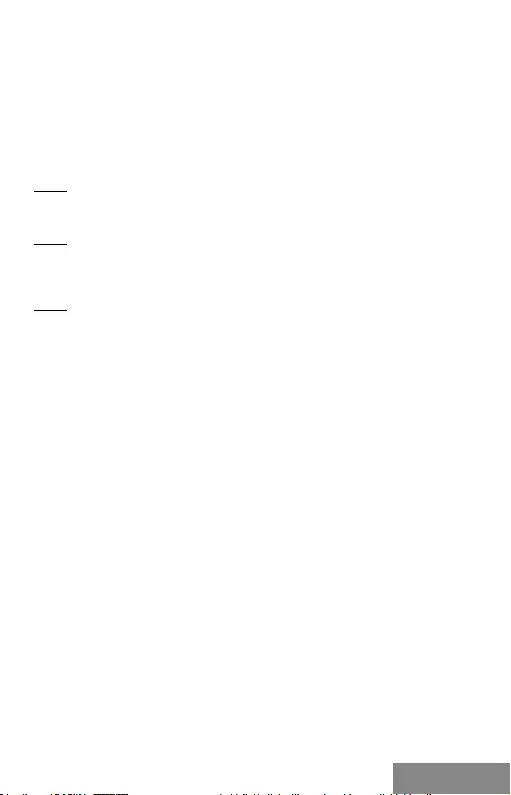
| 35
Quick Start
NEDERLANDSNEDERLANDS
VOEDING
Als het frame niet voldoende wordt gevoed via een USB-C-poort, raden we aan
om een externe 5V-voedingsbron aan te sluiten (niet inbegrepen).
SOFTWARE INSTALLATIE
Windows 7 / 8 / 8.1 / 10 32/64bit, macOS 10.x en hoger
Nadat de apparatuur op de computer is aangesloten, worden automatisch de
stuurprogramma's vanuit het systeem geïnstalleerd.
Opm.: Tijdens gebruik kan het oppervlak van het frame warm worden. Dit is een
normale gebruikseigenschap en geen defect. Zo wordt de elektronica in het
frame gekoeld. We raden aan om geen voorwerpen op het frame te plaatsen.
Opm.: Voor een juiste werking van het apparaat moet de nieuwe schijf eerst
worden geformatteerd. Volg de onderstaande aanwijzingen. Als de schijf al
eerder is gebruikt, is dit misschien niet nodig. Als u de instellingen wijzigt,
verliest u altijd de opgeslagen data.
Opm.: We raden aan om belangrijke of waardevolle gegevens op te slaan op
meerdere schijven of andere opslagmedia.
FORMATTEREN VAN EEN NIEUWE HDD
1.
Klik met de rechtermuisknop op "Deze computer".
2.
Kies "Beheer".
3.
Klik op "Schijfbeheer".
4.
Selecteer de HDD met de tekst "Niet toegewezen" of "Niet geïnitialiseerd"
en de capaciteit van de geladen schijf (enkele keren minder
weergegeven).
5.
Als de schijf niet is geïnitialiseerd, klikt u met de rechtermuisknop in het
linkervak en selecteert u "Schijf initialiseren".
6.
Klik met de rechtermuisknop op het gebied van de schijf en selecteer
"Nieuw eenvoudig volume". K lik op "Volgende".
7.
Laat de grootte van het volume maximaal en klik op "Volgende".
8.
Selecteer "Een stationsletter toewijzen" en klik op "Volgende".
9.
Kies "Volume formatteren met de volgende instellingen" (en gebruik de
standaardinstelling). Klik op "Volgende" en "Voltooien".
10.
De HDD wordt geformatteerd. De formatteertijd is afhankelijk van de
grootte van de HDD. Daarna is de HDD zichtbaar in het systeem.
INHOUD VAN DE VERPAKKING
• Extern frame voor M.2-schijf
• USB-C-kabel – lengte 45 cm
• USB-C naar USB 3.0-kabel – lengte 45 cm
• Schroevendraaier
• Schroeven
• Rubberen voetjes
• Gebruikershandleiding
VEELGESTELDE VRAGEN
Beschikbaar op onze website www.i-tec.cz/nl/ op het tabblad "FAQ" bij dit
product.
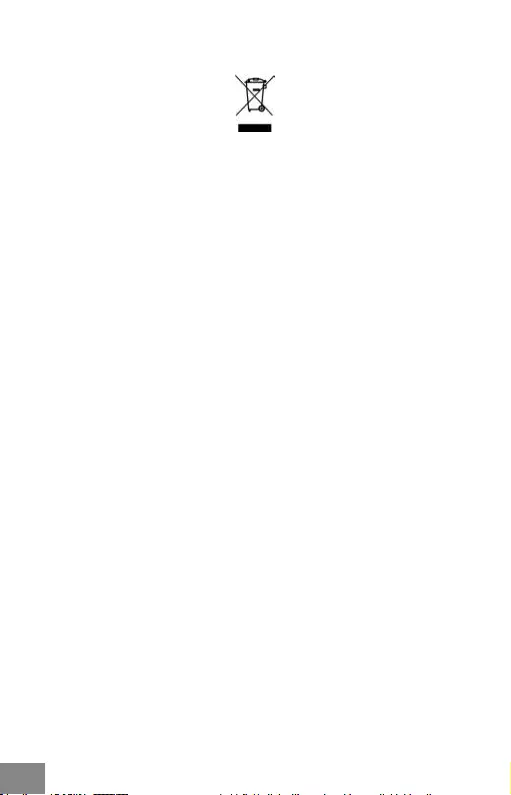
36 |
EUROPEAN UNION ONLY
NOTE: MARKING IS IN COMPLIANCE WITH EU WEEE DIRECTIVE
ENGLISH
This equipment is marked with the above recycling symbol. It means that at
the end of the life of the equipment you must dispose of it separately at an
appropriate collection point and not place it in the normal domestic unsorted
waste stream. This wil benet the environment for all. (European Union only).
DEUTSCH
Dieses Produkt trägt das Recycling-Symbol gemäß der EU-Richtinie. Das
bedeutet, dass das Gerät am Ende der Nutzungszeit bei einer kommunalen
Sammelstelle zum recyceln abgegeben werden muss, (kostenloss). Eine
Entsorgung űber den Haus-/Restműll ist nicht gestattet. Dies ist ein aktiver
Beitrag zum Umweltschutz. (Nur innerhalb der EU).
FRANÇAIS
Ce dispositif est revêtu du marquage avec le symbole de recyclage indiqué
ci-dessus. Ça veut dire, qu'une fois découlée la vie utile dudit dispositif, vous
vous voyez dans l'obligation d'assurer, que le dispositif se trouve déposé en
un respectif centre de collecte, dûment établi à cette n, et non en d'autres
centres de ramassage qui soient destinés à déposer de courants déchets
municipaux non triés. De cette manière, on contribue considérablement à une
amélioration en matière d'environnement où nous vivons tous. (Seulement
pour l'Union Européenne).
ESPAÑOL
El dispositivo está indicado por el símbolo de reciclaje. Esto signica que al
nal de la vida útil de la instalación, debe asegurarse de que se almacene por
separado en un punto de recolección establecido para este n y no en los
lugares designados para la eliminación de desechos municipales ordinarios
sin clasicar. Contribuirá a mejorar el medio ambiente de todos nosotros.
(Sólo para la Unión Europea).
ITALIANO
Questo dispositivo è contrassegnato con il seguente simbolo di riciclaggio.
Si chiede di consegnarlo alla ne del suo ciclo di vita a un Centro di raccolta
dei riuti differenziati istituita per questo scopo e non in altri centri indicati
per depositare riuti urbani normali non differenziati. In questo modo si
contribuisce al miglioramento della qualità dell’ambiente (valido soltanto per
l’Unione Europea).
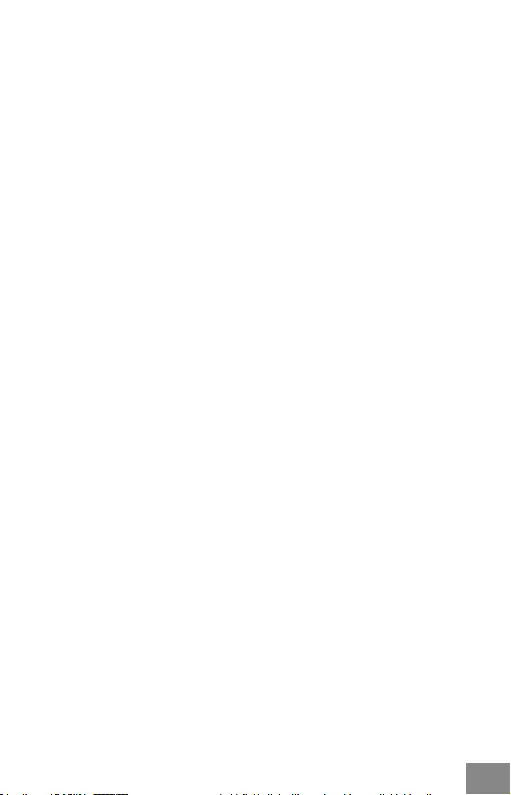
| 37
ČEŠTINA
Toto zařízení je označeno výše uvedeným recyklačním symbolem.
To znamená, že na konci doby života zařízení musíte zajistit, aby bylo
uloženo odděleně na sběrném místě, zřízeném pro tento účel a ne na místech
určených pro ukládání běžného netříděného komunálního odpadu. Přispěje to
ke zlepšení stavu životního prostředí nás všech. (Pouze pro Evropskou unii).
SLOVENSKY
Toto zariadenie je označené vyššie uvedeným recyklačným symbolom.
To znamená, že na konci doby života zariadenia musíte zaistiť, aby bolo
uložené oddelene na zbernom mieste, zriadenom pre tento účel a nie na
miestach určených pre ukladanie bežného netriedeného komunálneho
odpadu. Prispeje to k zlepšeniu životného prostredia nás všetkých. (Iba pre
Európsku úniu).
POLSKI
To urządzenie oznakowane jest specjalnym symbolem odzysku. Pookresie
użytkowania trzeba je zwrócic do odpowiedniego punktu zbiörki i nie
wolno umiestczać go razem z nieposortowanymi odpadami. Takie dzialanie
przyniese korzyść dla środowiska. (Tylko w Unii Europejskiej).
LIETUVIU
Šis gaminys yra pažymetas specialiu atlieku tvarkymo ženklu. Baigus
eksploataciją, gaminys turi buti atiduotas i atitinkamą surinkimo punktą
ir negali buti šalinamas kartu su nerušiuojamomis atliekomis. Tokie Jusu
veiksmai prisides prie aplinkos apsaugos. (Tiktai Europos Sąjungoje).
NEDERLANDS
Dit apparaat is voorzien van het bovenvermelde recyclingsymbool. Dit
betekent dat u aan het einde van de levensduur van het apparaat ervoor
dient te zorgen dat het afzonderlijk wordt opgeslagen op een verzamelpunt
dat hiervoor is ingericht en niet op plaatsen die zijn aangewezen voor de
verwijdering van gewoon ongesorteerd gemeentelijk afval. Dit zal bijdragen
aan de verbetering van de leefomgeving van ons allemaal. (Alleen voor de
Europese Unie).
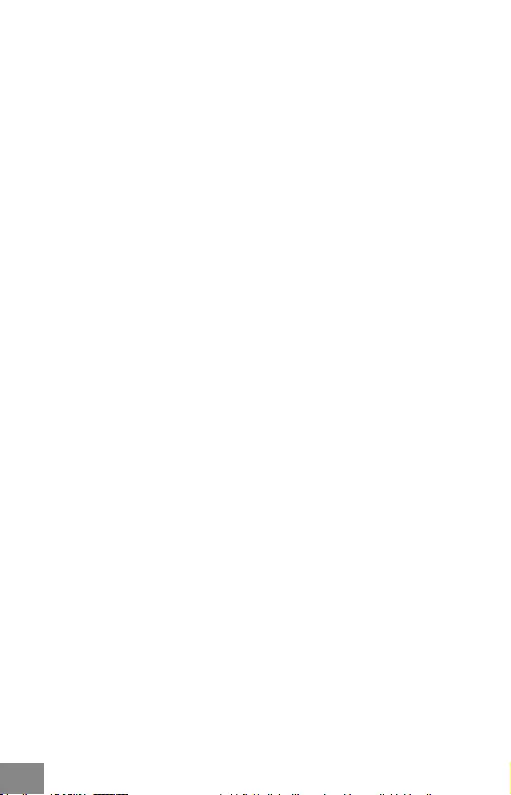
38 |
EU DECLARATION OF CONFORMITY / EU KONFORMITÄTSERKLÄRUNG
DÉCLARATION EU DE CONFORMITÉ / DECLARACIÓN UE DE CONFORMIDAD
DICHIARAZIONE DI CONFORMITÀ UE / EU PROHLÁŠENÍ O SHODĚ
EU PREHLÁSENIE O ZHODE / EU DECLARACJA ZGODNOŚCI
ES ATITIKTIES DEKLARACIJA / EU-CONFORMITEITSVERKLARING
Manufacturer, Der Hersteller, Le fabricant, Fabricante, Produttore, Výrobce,
Výrobca, Producent, Gamintojas, De fabrikant:
i-tec Technologies s.r.o., Kalvodova 2,
709 00 Ostrava – Mariánské Hory, Czech Republic
declares that this product / erklärt hiermit, dass das Produkt / déclare que ce
produit / declara que este producto / dichiara che il seguente prodotto / tímto
prohlašuje, že výrobek / týmto prehlasuje, že výrobok / deklaruje, że produkt /
šiuo pareiškia, kad gaminys / verklaart hierbij dat het product
Product, Bezeichnung, Le prénom, Producto, Prodotto, Název, Názov, Nazwa,
Gaminys, Naam: i-tec MYSAFE Metal M.2 DUAL RAID External Case USB-C 3.1
Gen 2 for 2x M.2 SATA based B-Key SSD
Model, Modell, Modèle, Modelo, Modello, Modelis: CAMYSAFEDUALM2
Determination, Bestimmung, La détermination, Determinación, Determinazione,
Určení, Určenie, Opcje, Ustatymas, Doel:
Product is determined for using in PC as equipment. Das Produkt ist für
Austattung und als Zubehör von Computern bestimmt. Le produit est
déterminé pour une utilisation sur PC comme équipement. El producto se
determina para usar en PC como equipo. Destinato per essere usato come
attrezzatura informatica o come accessorio per computer. Výrobek je určen
pro přístrojové vybavení a jako příslušenství do počítačů. Výrobok je určený
pre prístrojové vybavenie a jako príslušenstvo do počítačov. Produkt jest
przeznaczony do współpracy z komputerem jako akcesorium. Gaminys yra
skirtas įrangai papildyti ir naudojamas kaip priedas kompiuteriams. Het
product is bedoeld als uitrusting voor apparaten en als computeraccessoire.
Meets the essential requirements according to / Es entspricht den
Anforderungen der Richtlinien / Répond aux exigences essentielles selon /
Cumple los requisitos esenciales según / Soddisfa i requisiti essenziali
secondo / Splňuje tyto požadavky / Spĺňa tieto požadavky / Spełnia
następujace wymagania / Atitinka esminius reikalavimus pagal / Het voldoet
aan de volgende vereisten:
EC Directive 2014/30/EU, 2014/35/EU, 2011/65/EU and 2009/125/ES
EMS (For EMC, Für EMC, Pour la CEM, Para EMC, Per la compatibilità
elettromagnetica, Pro EMC, Pre EMC, Dla Kompatybilności
elektromagnetycznej, Skirtas EMC, Voor EMC):
EN 55032:2015/AC2016-07 ; EN 61000-3-2:2014,EN 61000-3-3:2013
EN 55024:2015, IEC 61000-4-2:2009, EN61000-4-3:2006+A2:2010
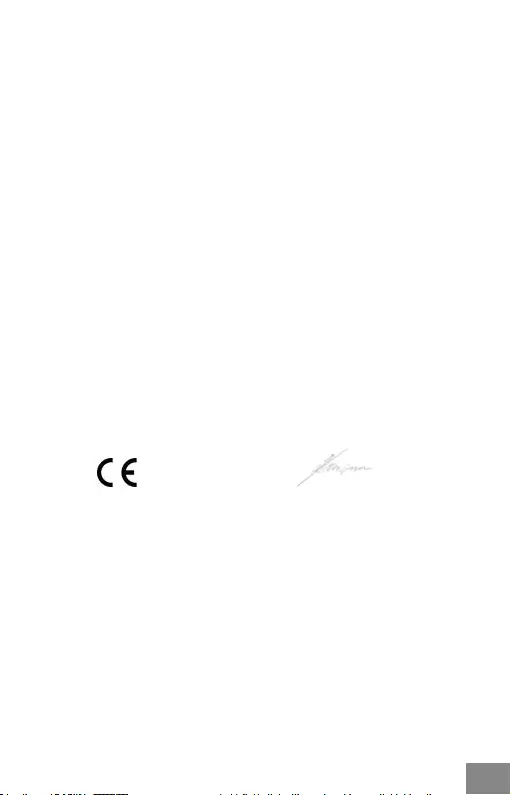
For Electrical Safety, Für die elektrische Sicherheit, Pour la sécurité
électrique, Para la seguridad eléctrica, Per la sicurezza elettrica, Pro
Elektrickou bezpečnost, pre Elektrickú bezpečnost´, dla Bezpieczeństwa,
Elektros saugai, Voor elektrische veiligheid:
EN 60950-1:2006+A11:2009+A1:2010+A12:2011+A2:2013
RoHS:
2011/65/EU; EU 2015/863
and it is safety under conditions of standard application / und ist sicher
bei standardmäßiger Nuttzung / et c'est la sécurité dans des conditions
d'application standard / y es seguridad bajo condiciones de aplicación
estándar / ed è sicuro in condizioni d’uso normali / a je bezpečný za podmínek
obvyklého použití / a je bezpečný za podmienok obvyklého použitia / oraz jest
produktem bezpiecznym przy standardowym wykorzystywaniu / ir naudojant
įprastomis sąlygomis yra saugus /en is veilig onder de omstandigheden van
normaal gebruik.
Additional information, Ergänzende Angaben, Information additionnelle,
Información Adicional, Informazioni integrative, Doplňující informace,
Doplňujúce informácie, Dodatkowe informacje, Papildoma informacija,
Aanvullende informatie:
Identication Mark, Identikationskennzeichen, La marque d'identication,
Marca de identicación, Segno di identicazione, Identikační značka,
Identikačná značka, Znak identykacyjny, Identikavimo ženklas,
Identicatiemerk:
Ostrava 07. 04. 2020 Ing. Lumír Kraina
Executive Name and Signature, Geschäftsführer,
Exécutif et signature, Nombre y rma del gerente,
Amministratore, Jednatel, Konatel, Nazwisko osoby
upowaznionej, Vadovas, Zaakvoerder
| 39
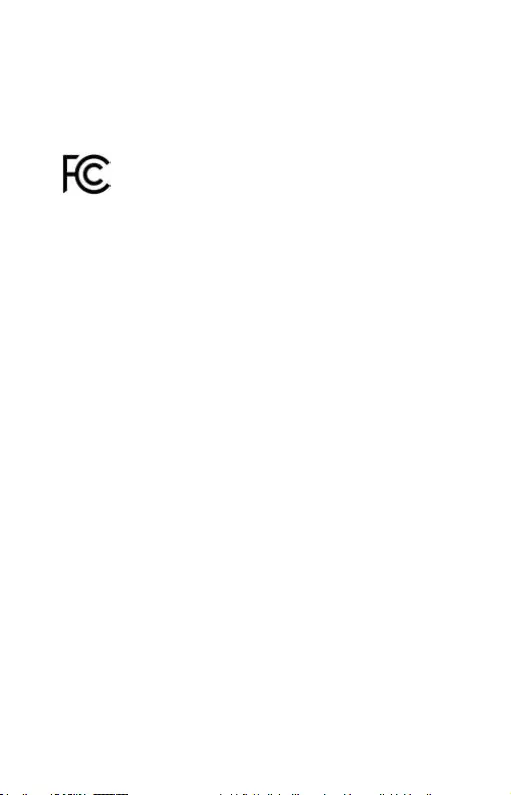
www.i-tec.pro
FCC COMPLIANCE STATEMENT
This equipment has been tested and found to comply within the limits
of a Class B digital device pursuant to Part 15 of the FCC Rules. These
limits are designed to provide reasonable protection against harmful
interference in a residential installation.